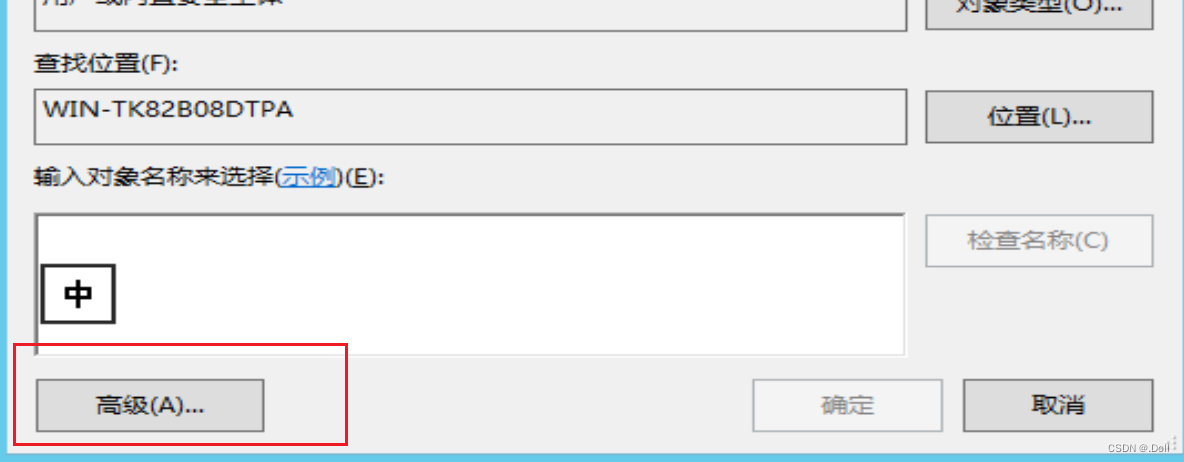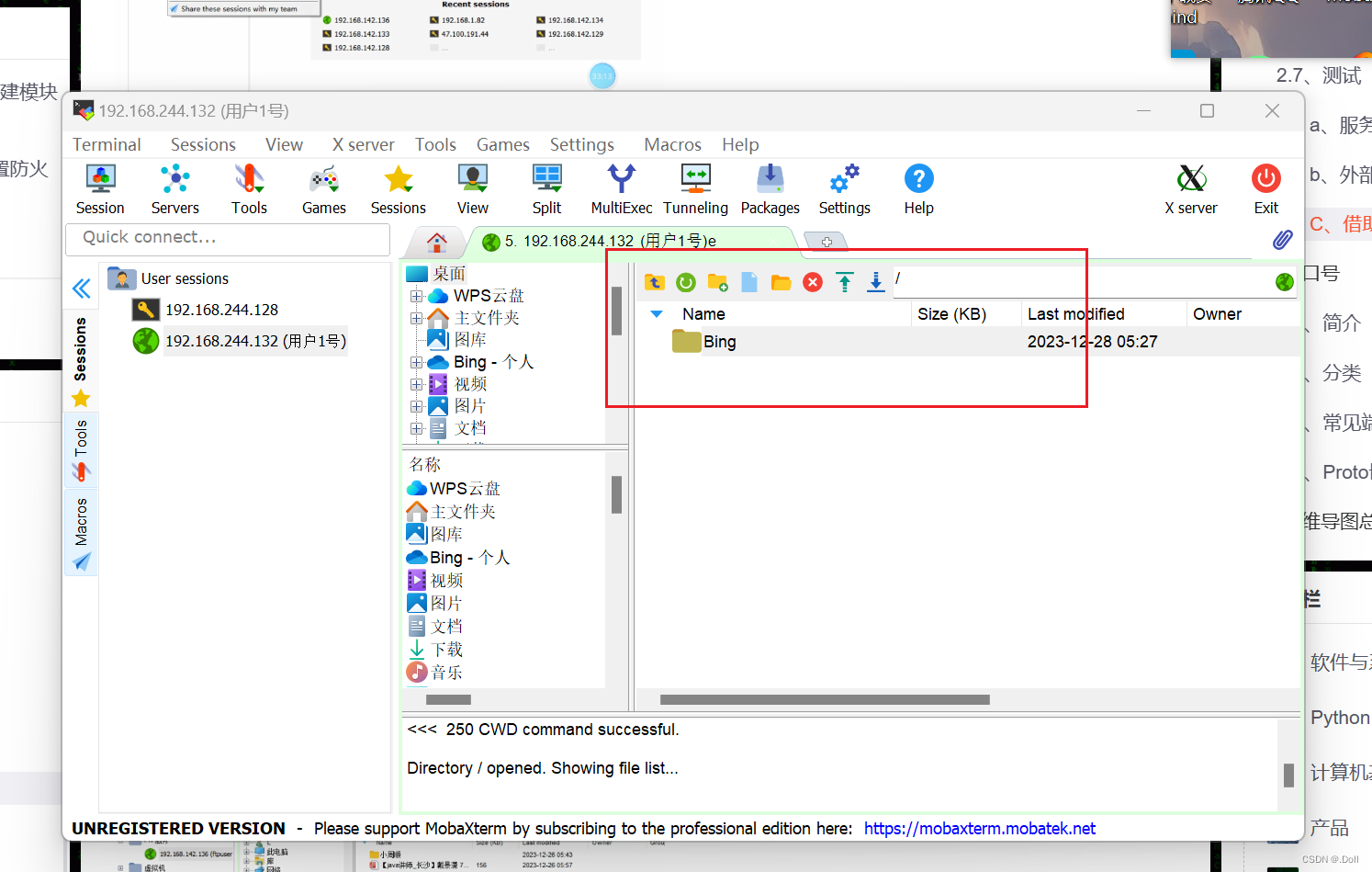本文主要是介绍【Windows】FTP简介Windows2012搭建FTP与配置FPT计算机端口介绍---图文并茂详细介绍,希望对大家解决编程问题提供一定的参考价值,需要的开发者们随着小编来一起学习吧!
目录
一 FTP
1.1 是什么
1.2 应用场景
二 Windows2012搭建FTP服务器(⑦)
① 防火墙开启
② 创建组
③ 创建用户
④ 组添加用户
⑤ 安装ftp服务器
⑥ 配置ftp服务器
⑦ 配置ftp文件夹的权限
⑧ 用户连接FTP
8.1 localhost访问FTP
8.2 防火墙(入站)访问FTP
8.3 MobaXterm访问FTP
三 计算机的端口介绍
3.1 端口号是什么
3.2 常见端口
3.3 端口分类
一 FTP简介
1.1 是什么
FTP服务器(File Transfer Protocol Server)是在互联网上提供文件存储和访问服务的计算机,它们依照FTP协议提供服务。 FTP是File Transfer Protocol(文件传输协议)。顾名思义,就是专门用来传输文件的协议。简单地说,支持FTP协议的服务器就是FTP服务器
在虚拟机中:FTP(文件传输协议)的应用场景主要是进行文件的上传和下载操作。它可以用于在不同的计算机系统之间传输文件,比如从一个服务器传输文件到另一个服务器,或者从本地计算机传输文件到服务器
1.2 应用场景
- 文件共享:虚拟机可以作为FTP服务器,允许其他计算机通过FTP协议访问和下载其中的文件,实现文件共享的目的。
- 远程管理:虚拟机可以作为FTP服务器,提供远程管理功能。管理员可以通过FTP协议远程上传和下载配置文件、日志文件等,对虚拟机进行管理和维护。
- 软件开发和测试:在软件开发和测试过程中,开发人员可以通过FTP协议将应用程序上传到虚拟机中,进行测试和调试。同时,开发人员也可以从虚拟机中下载测试数据和日志文件等。
- 自动化部署:通过FTP协议,可以自动化地将应用程序部署到虚拟机中。通过编写脚本,可以实现自动上传应用程序、配置文件等操作。
- 镜像管理:在虚拟化环境中,可以通过FTP协议将虚拟机的镜像文件上传到FTP服务器中,方便管理和备份。同时,也可以从FTP服务器中下载其他虚拟机的镜像文件,进行快速部署和复制
本文介绍了如何在windows2012虚拟机中搭建ftp服务器,进行文件传输
二 Windows2012搭建FTP服务器(⑦)
① 防火墙开启
高级设置---系统和安全--Windows防火墙---自定义设置

② 创建组
具体步骤:
服务器管理
工具---计算机管理---本地用户和组---新建组---填写组名及描述---确定
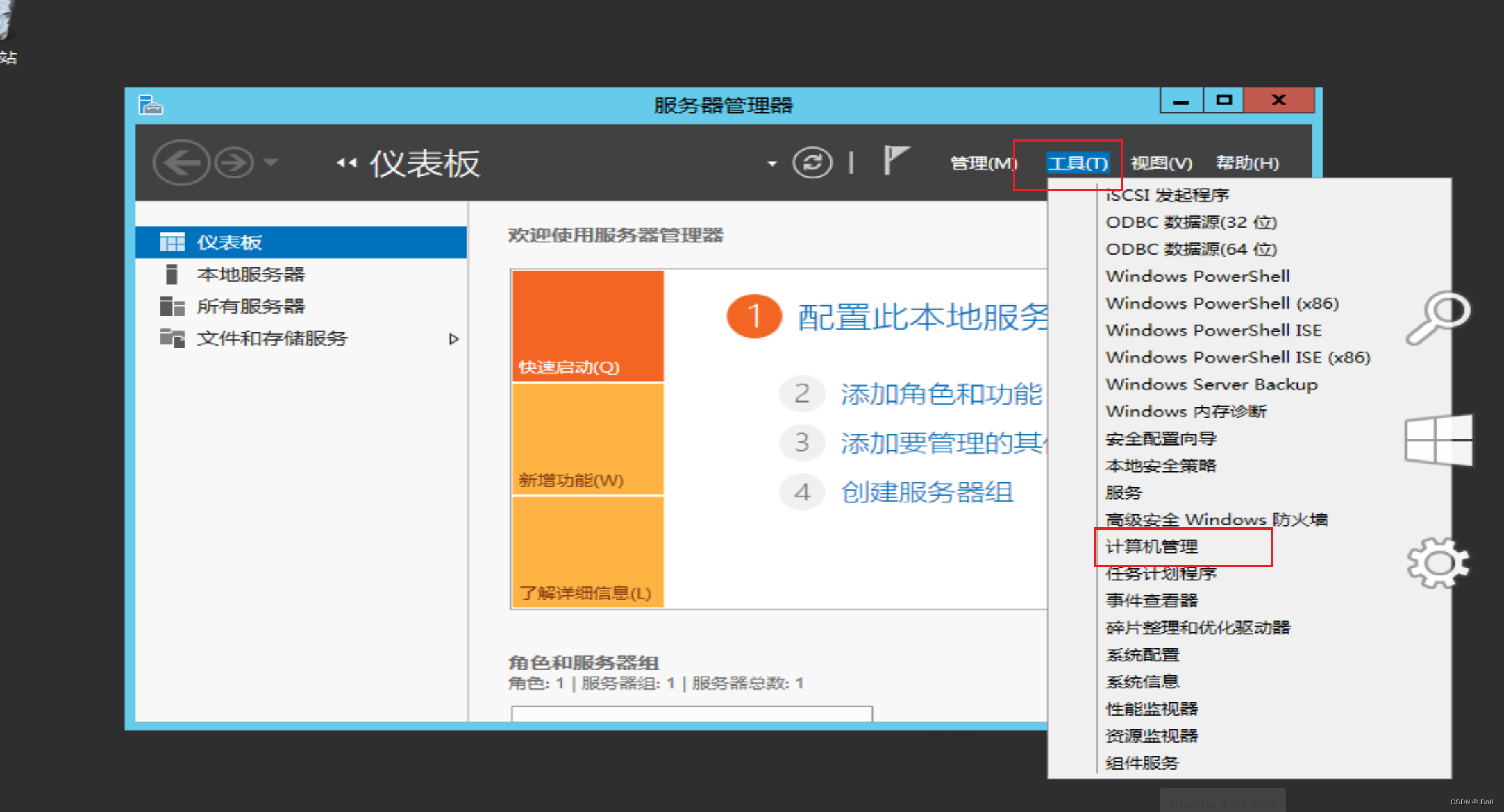

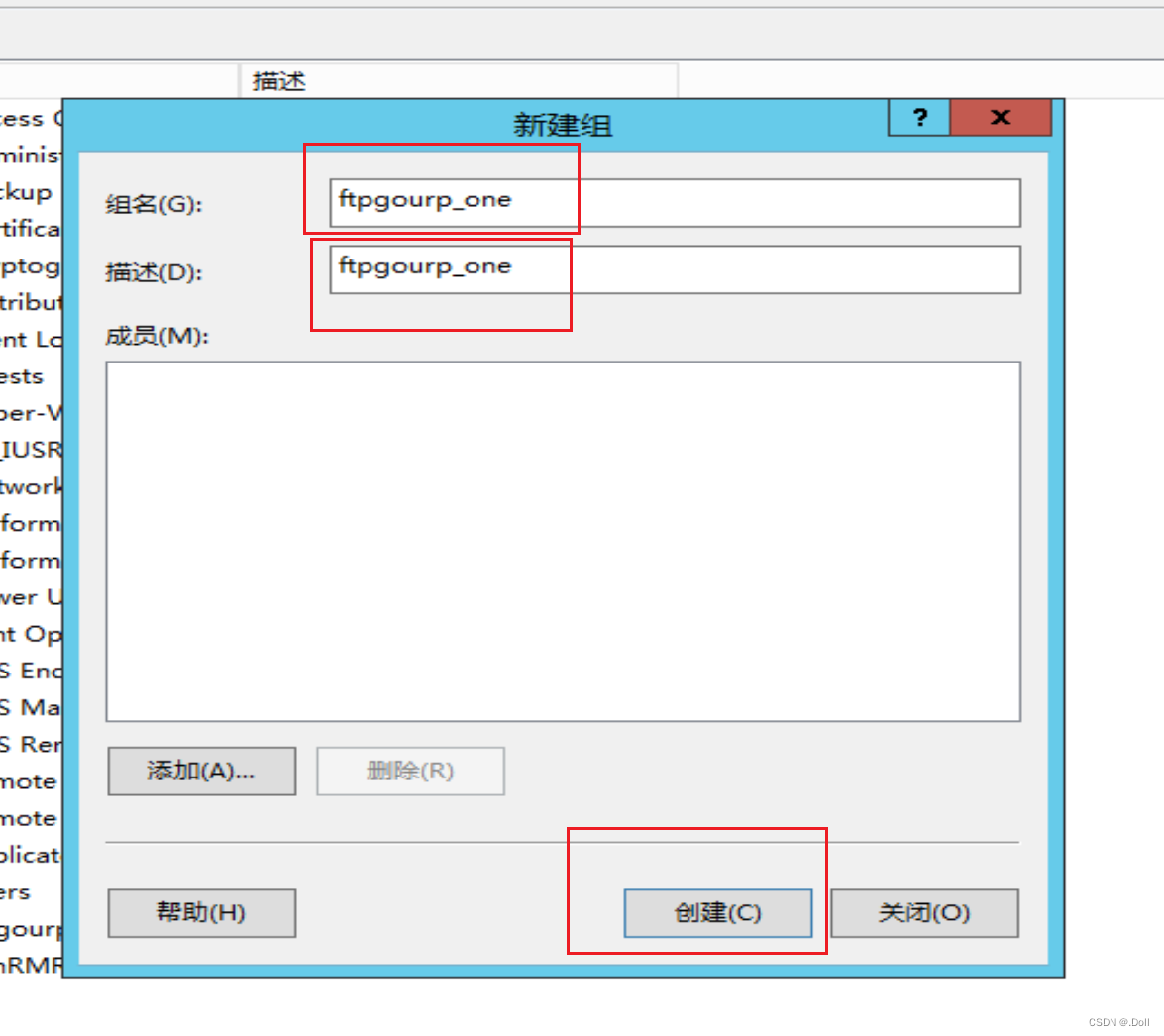
③ 创建用户
具体步骤:
服务器管理
工具---计算机管理--本地用户和组---新用户---填写信息---取消第一个复选框----将第二个复选框选中

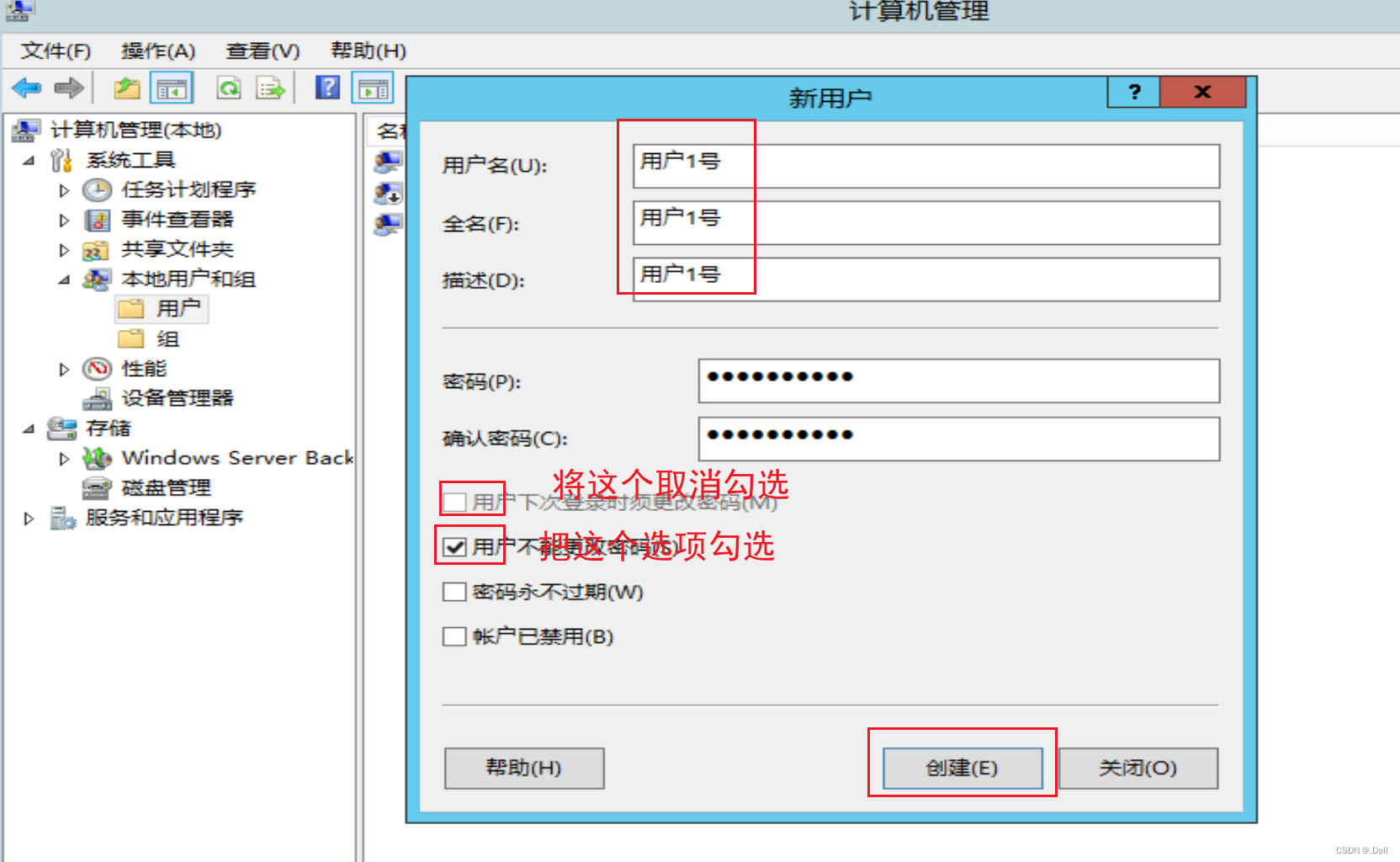

④ 组添加用户
右击组信息--属性--添加---高级---立即查找---下方选择添加的用户---确定
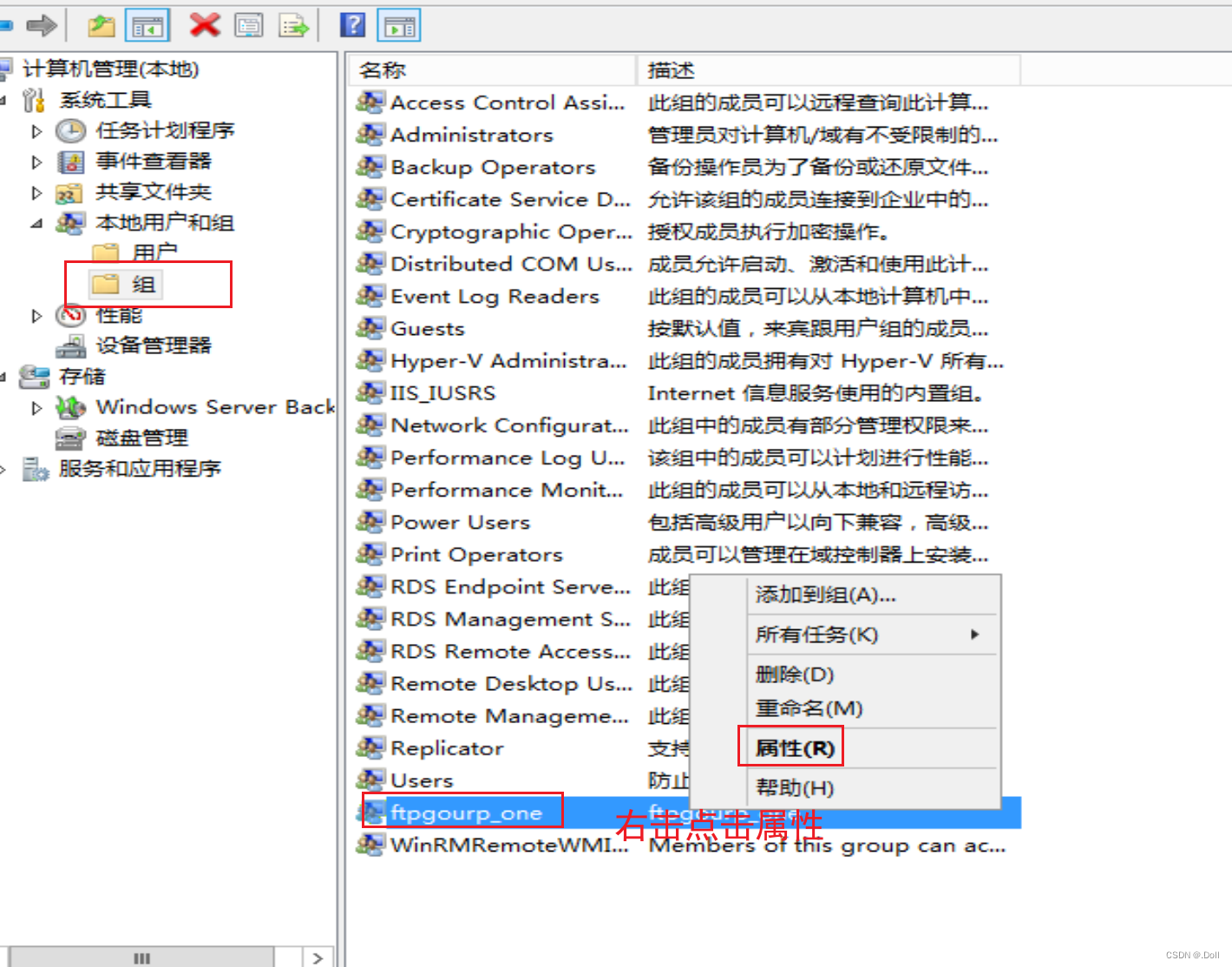

⑤ 安装ftp服务器
根据下图操作即可!
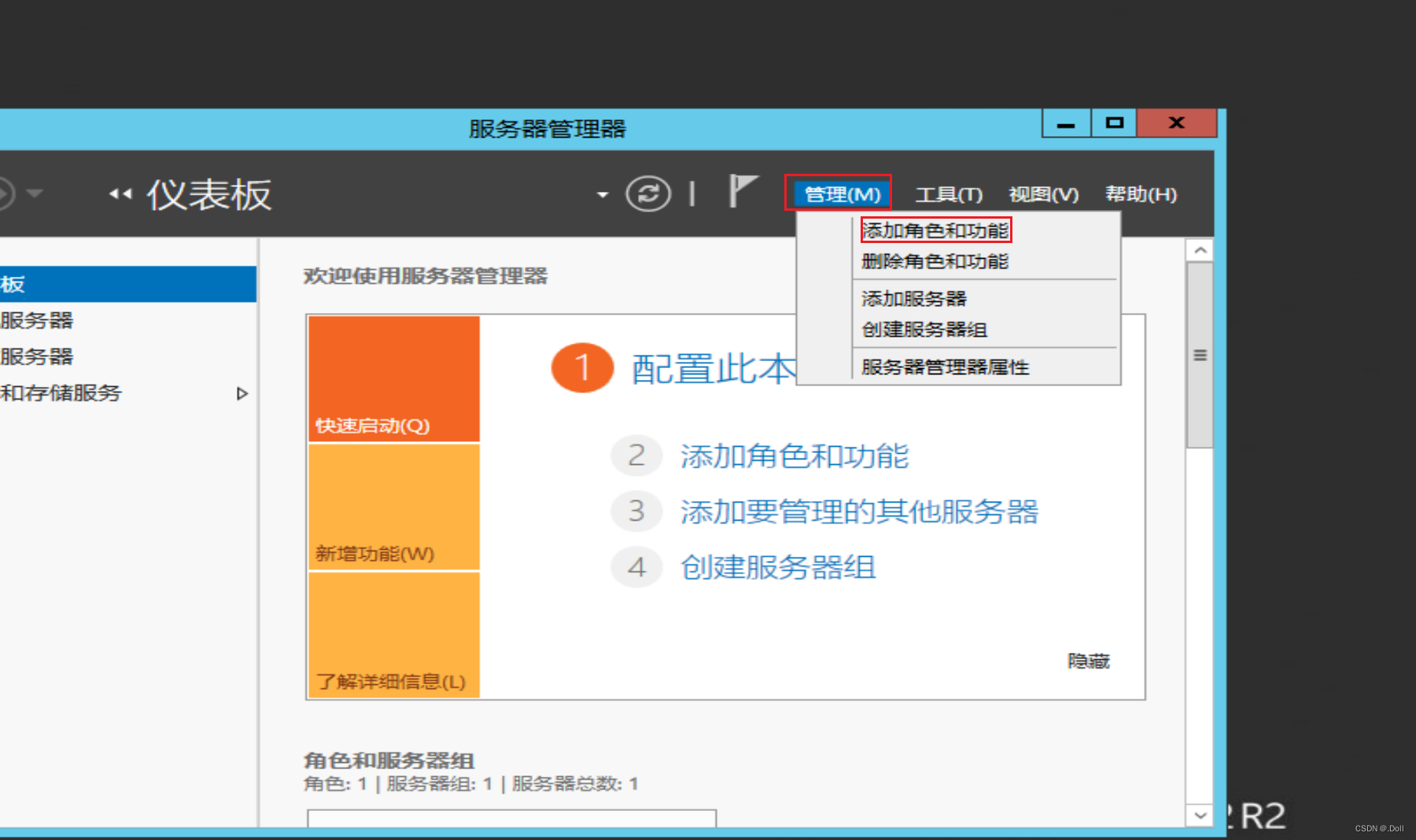
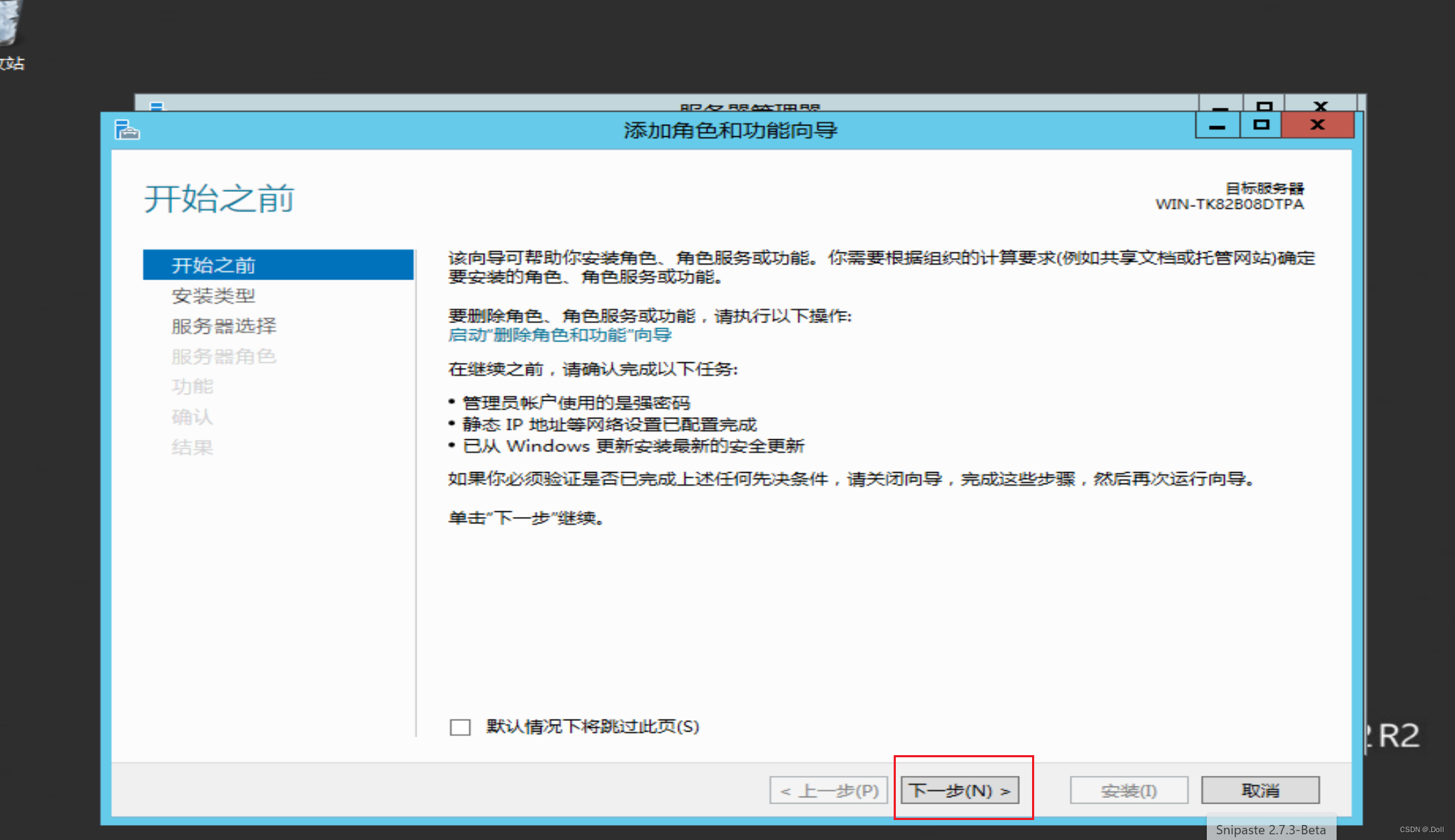
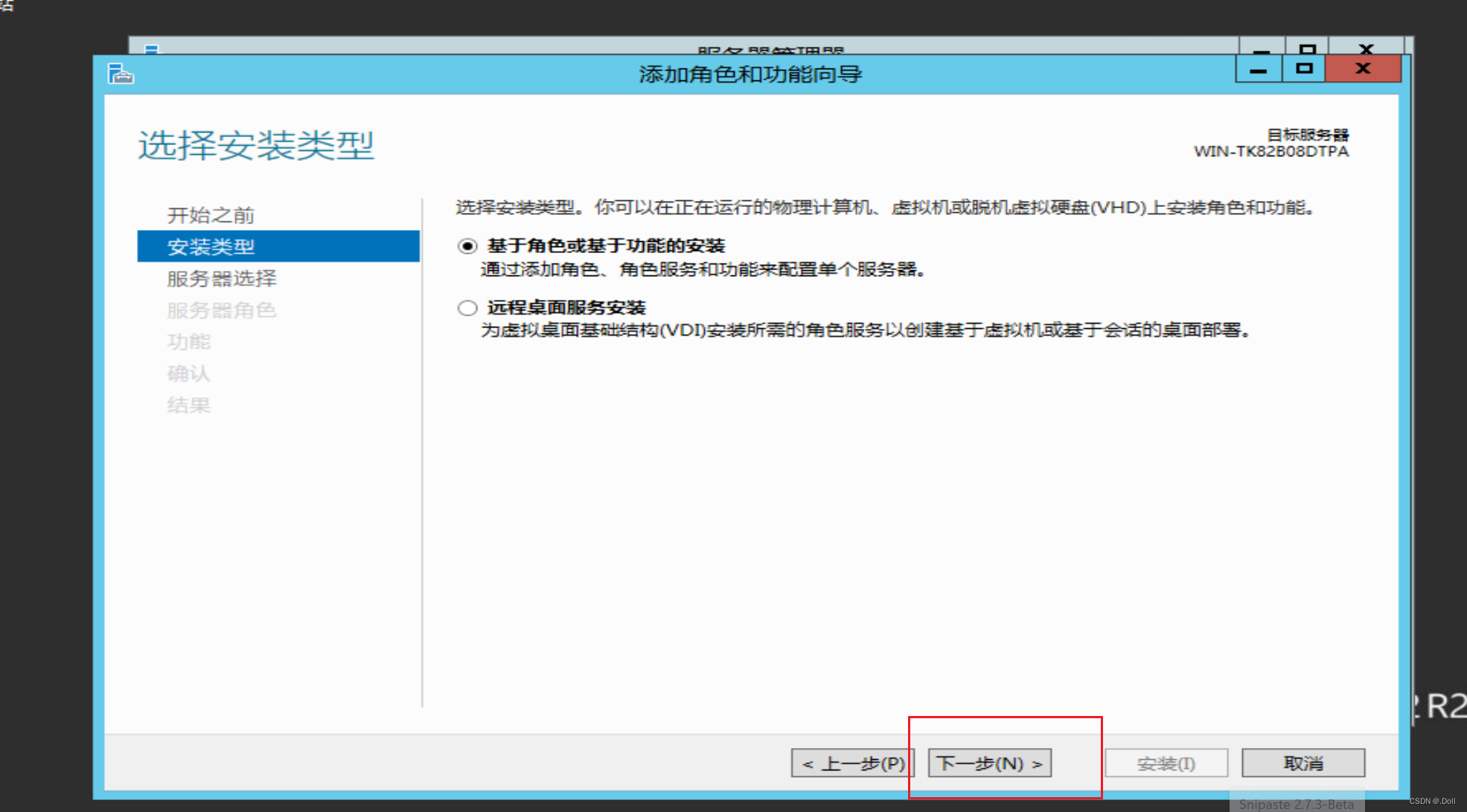
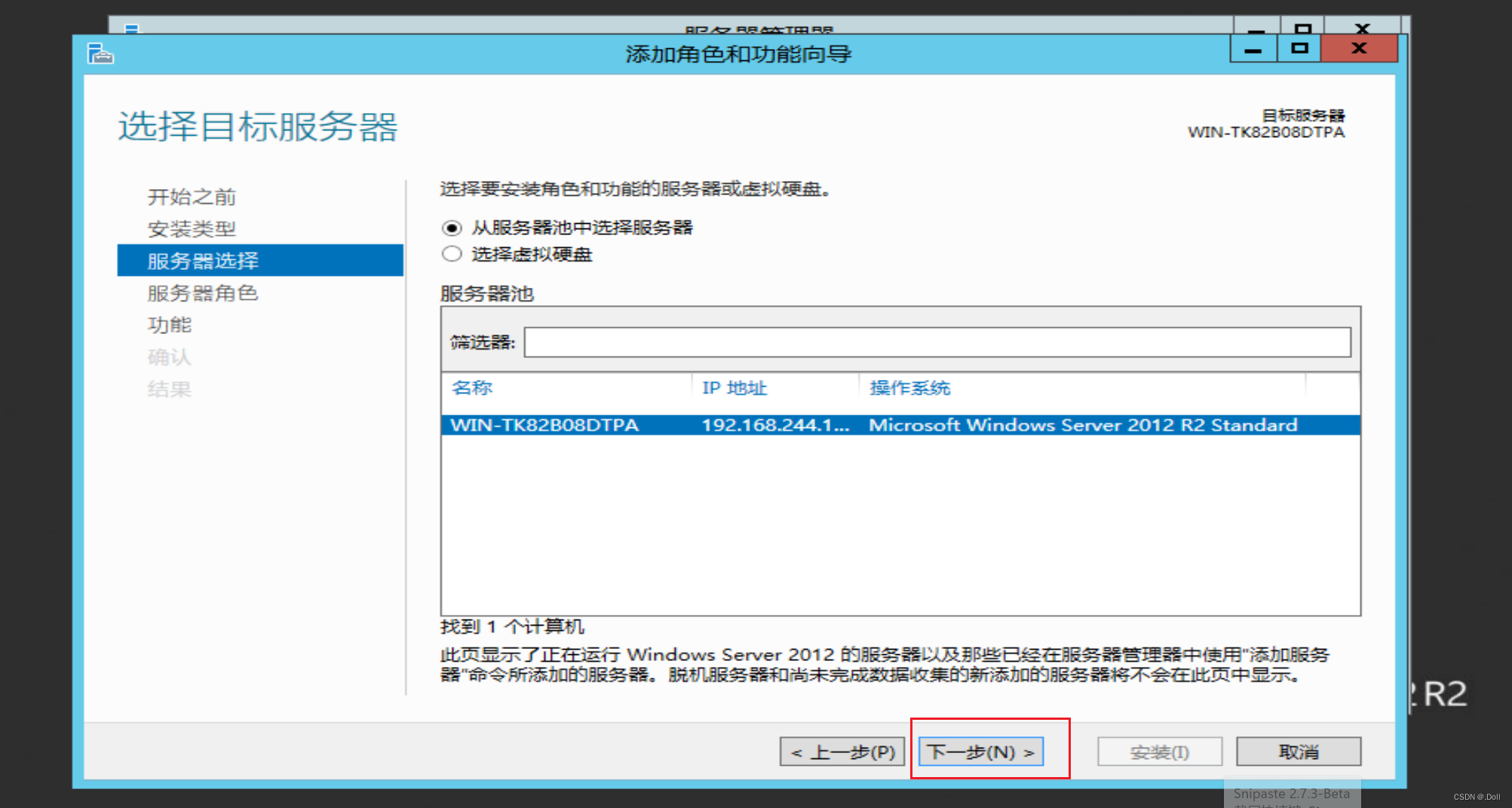

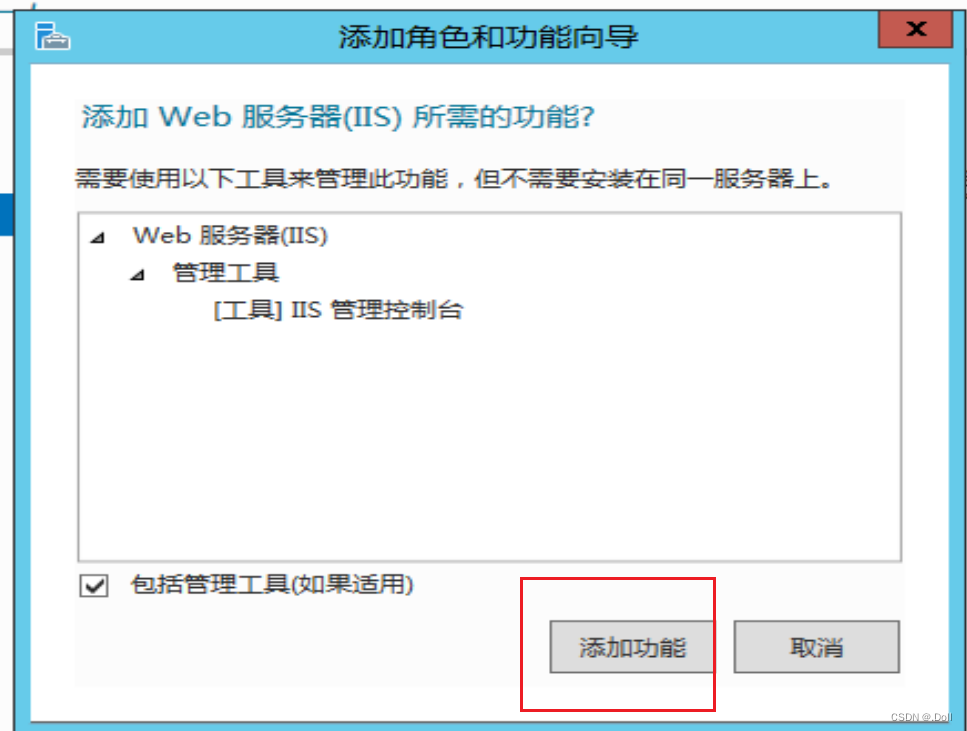
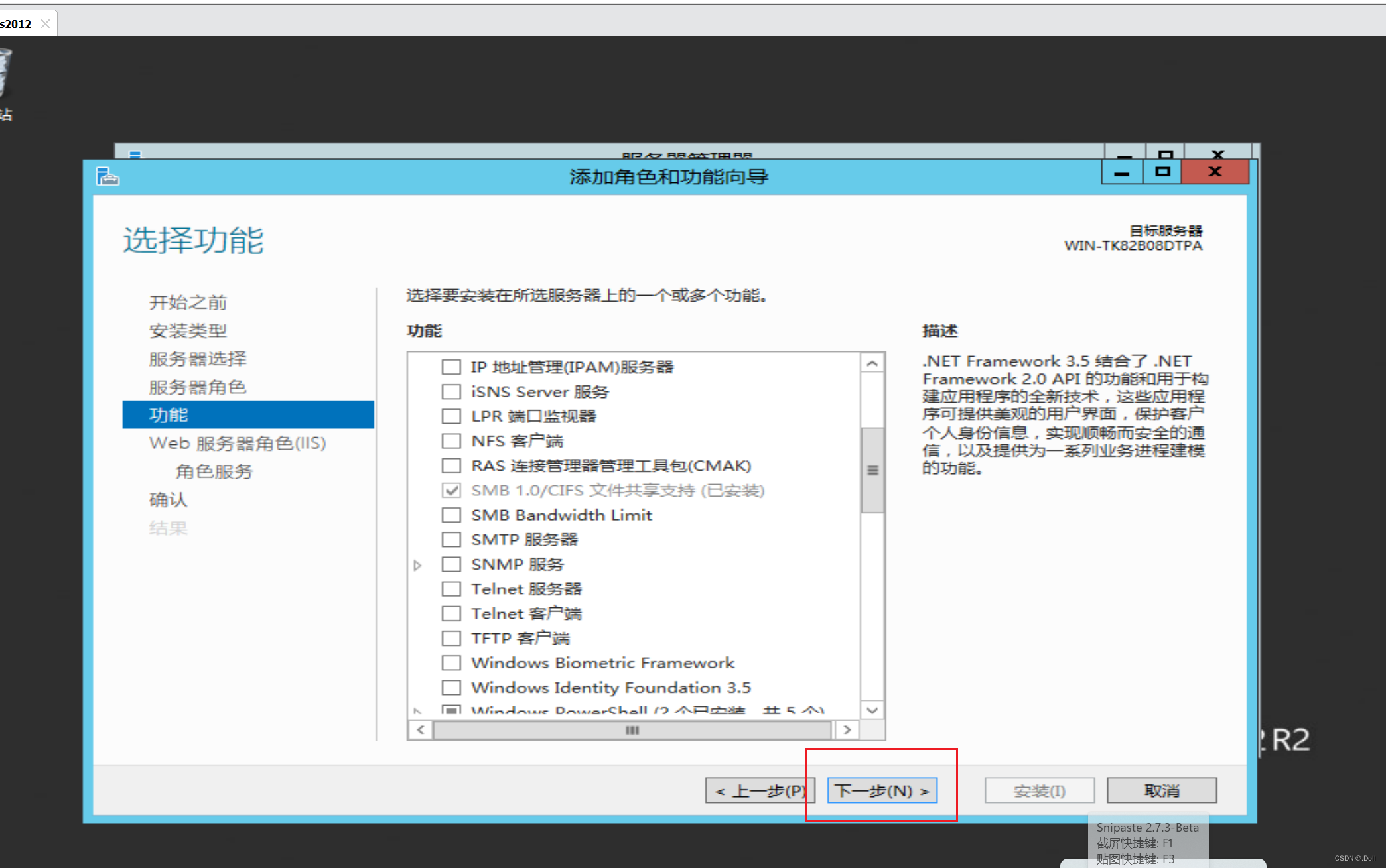
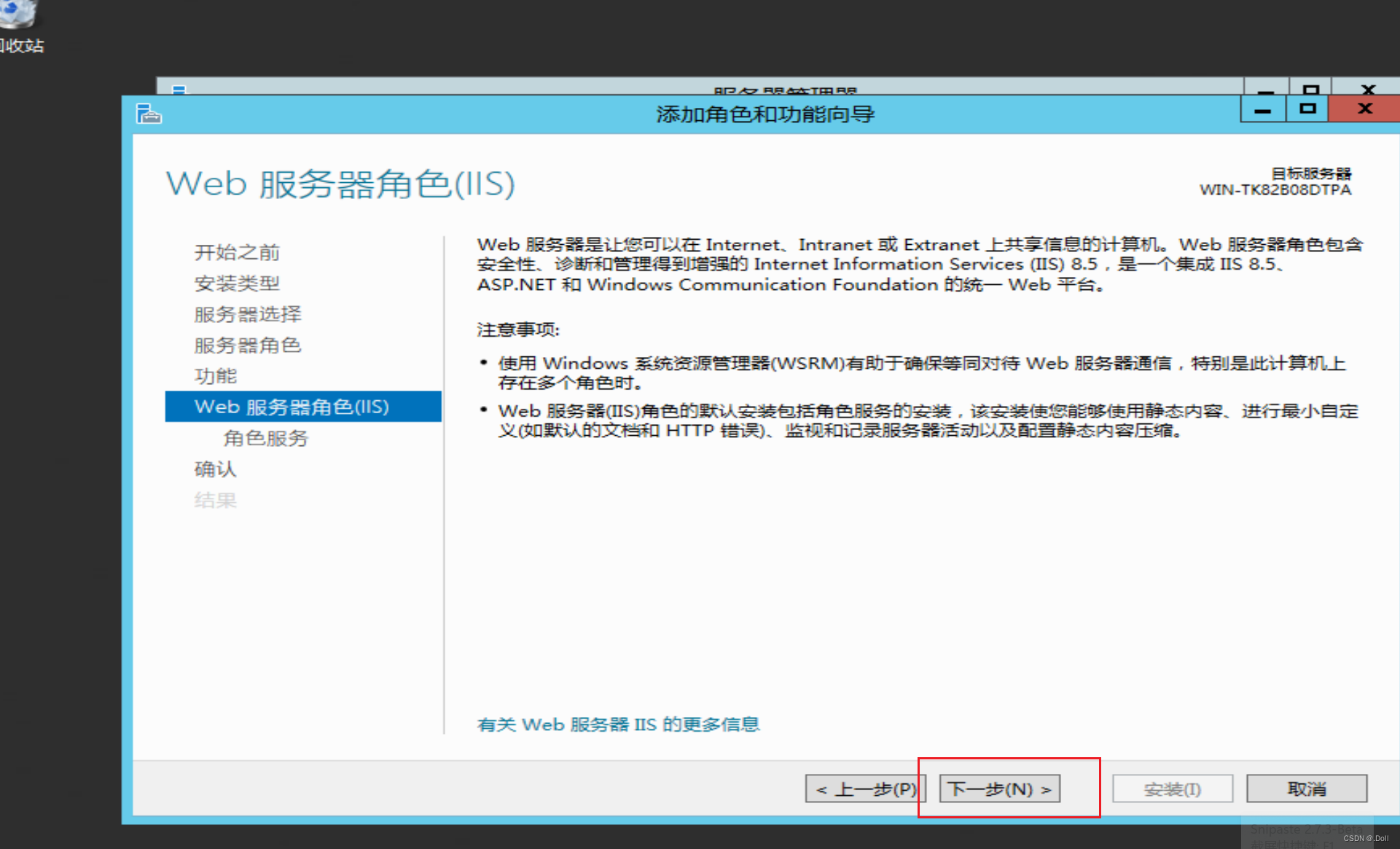

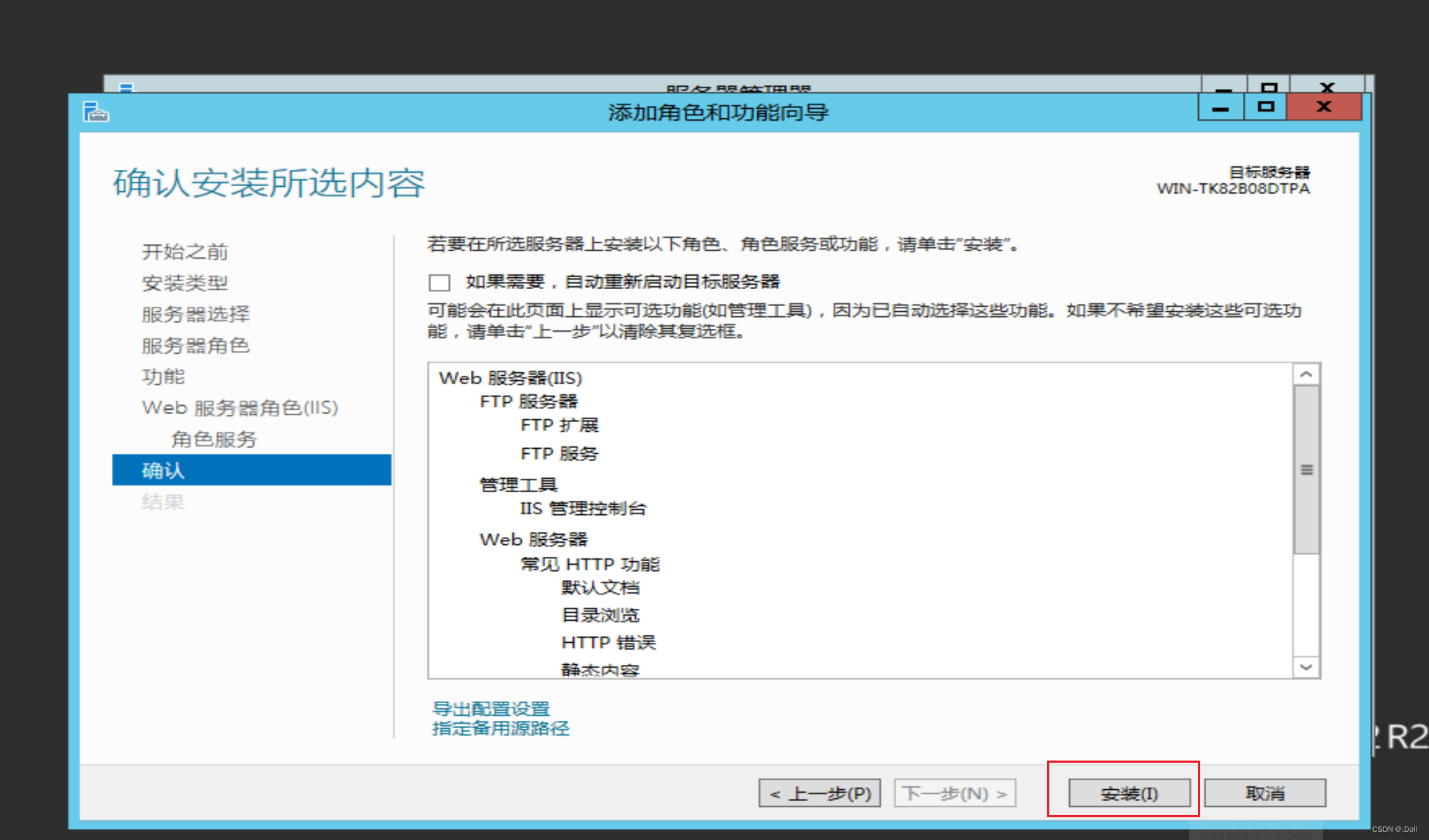
⑥ 配置ftp服务器

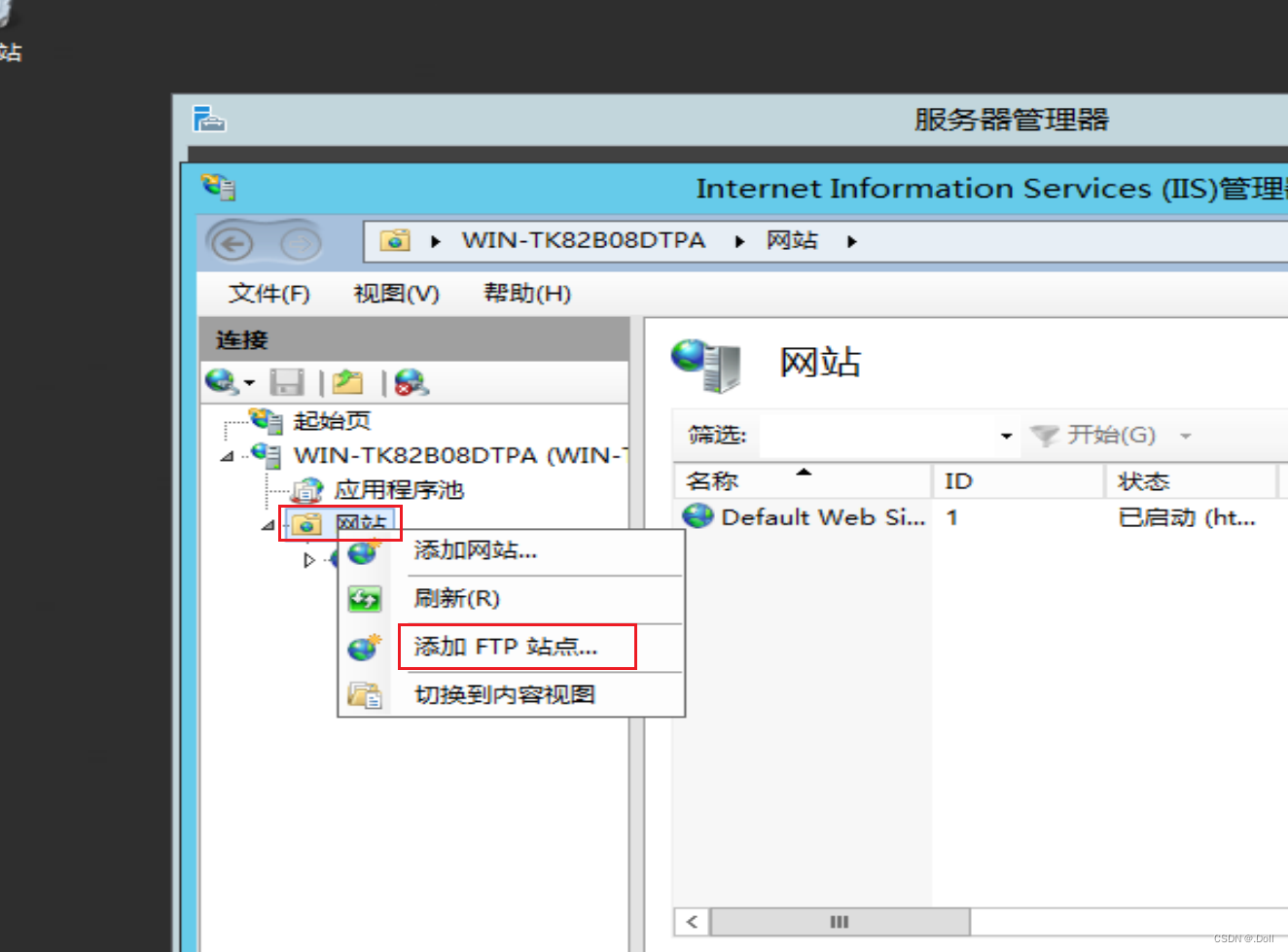
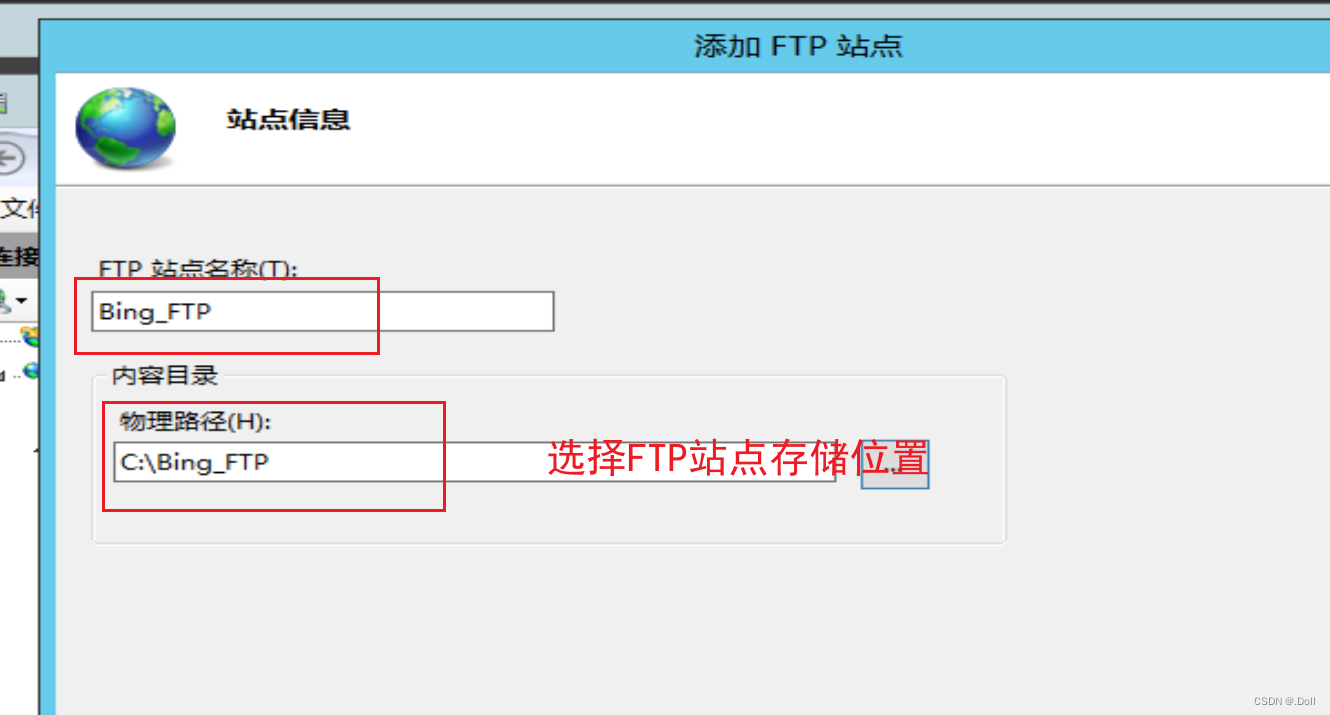
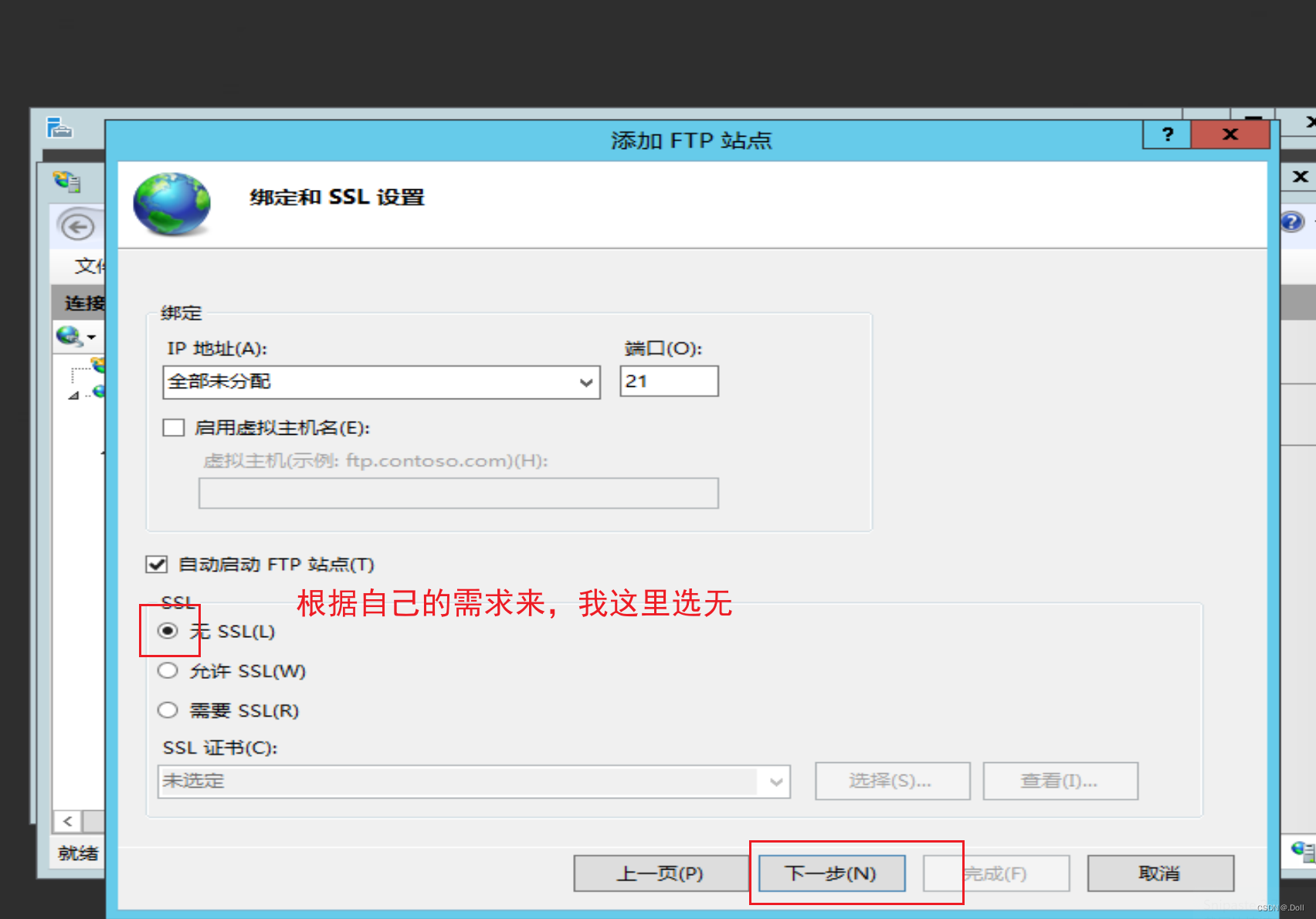
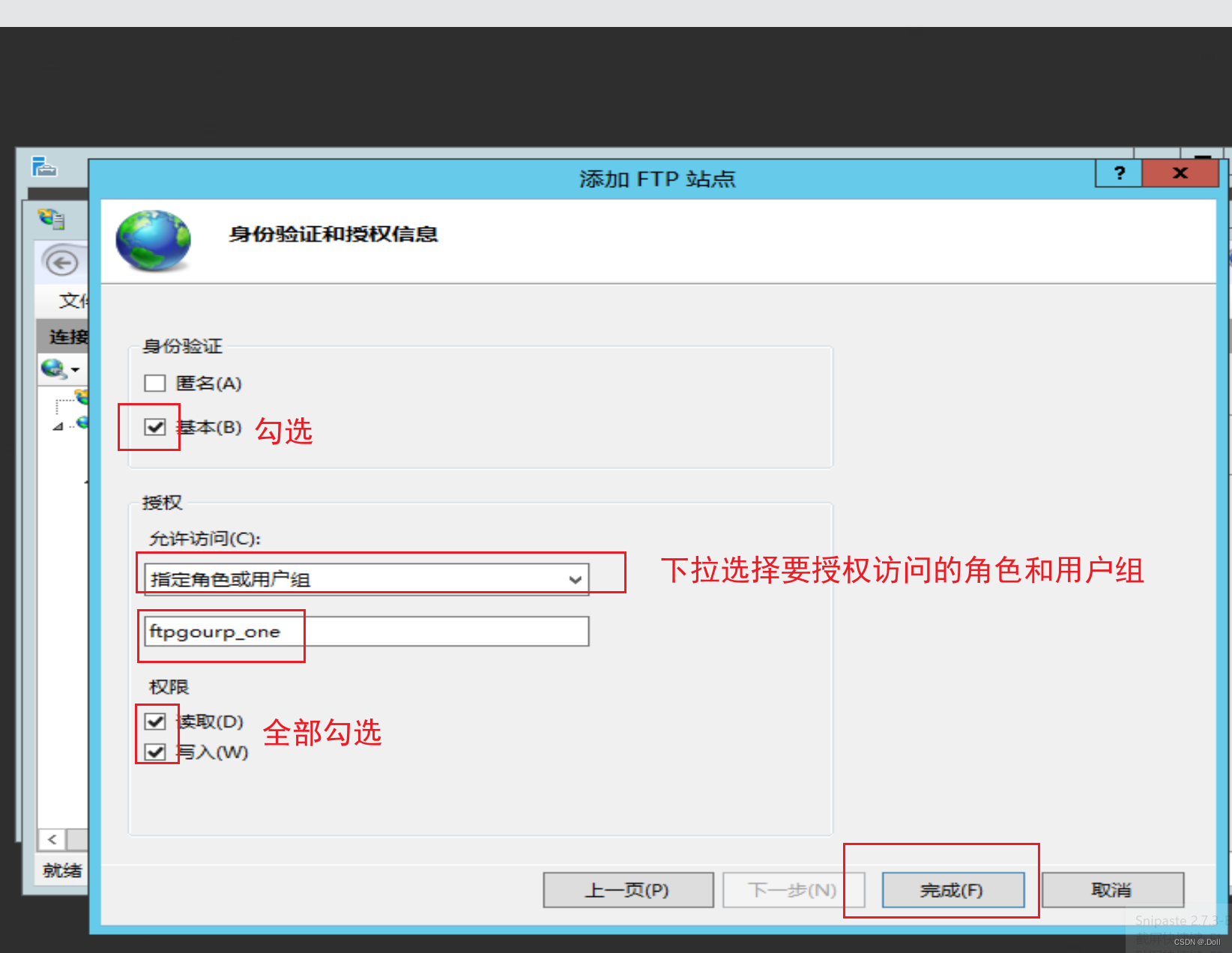
⑦ 配置ftp文件夹的权限
具体步骤:
右击fpt站点文件---编辑--添加--高级--立即查找并选择组---选择勾选组的权限

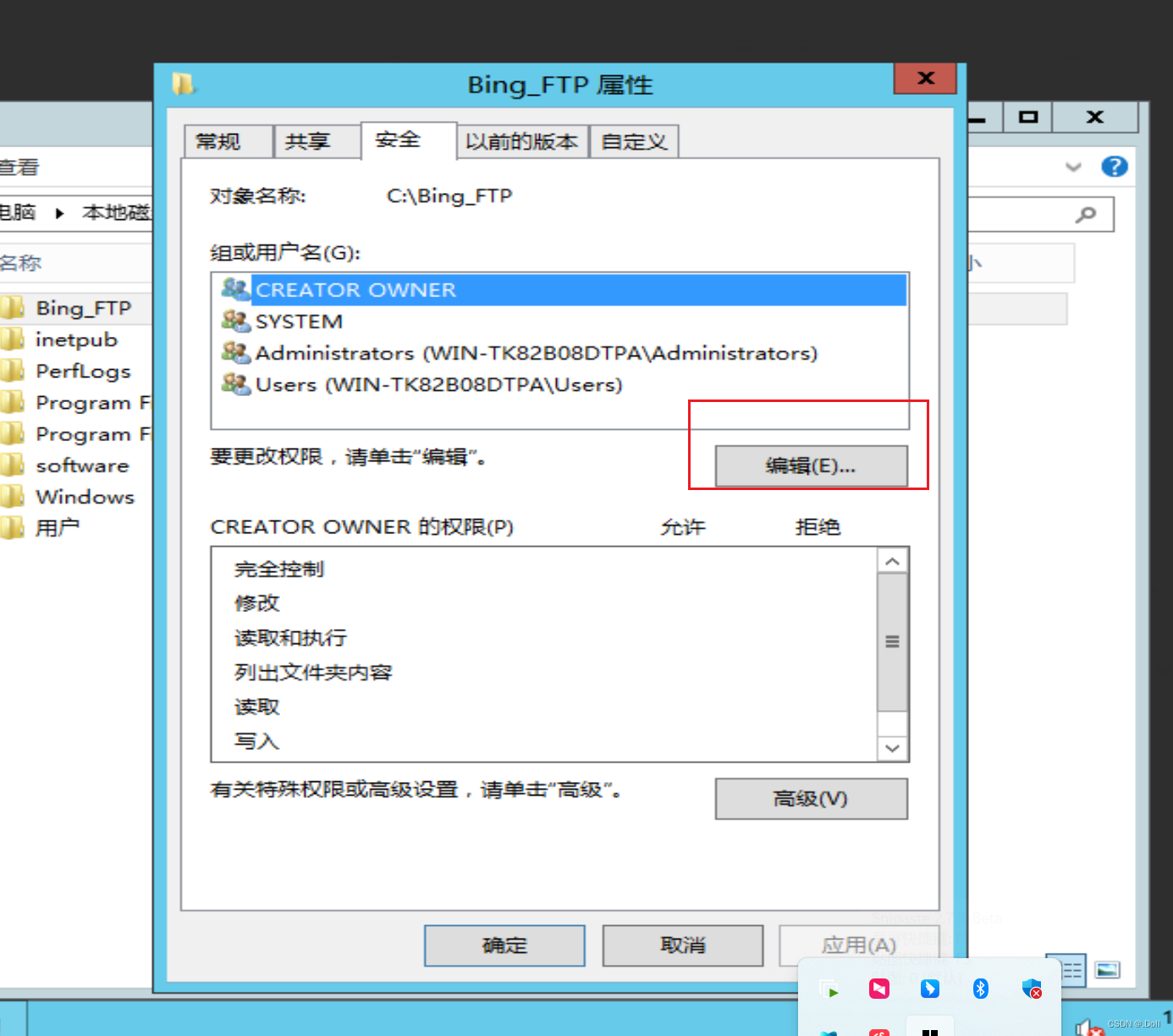
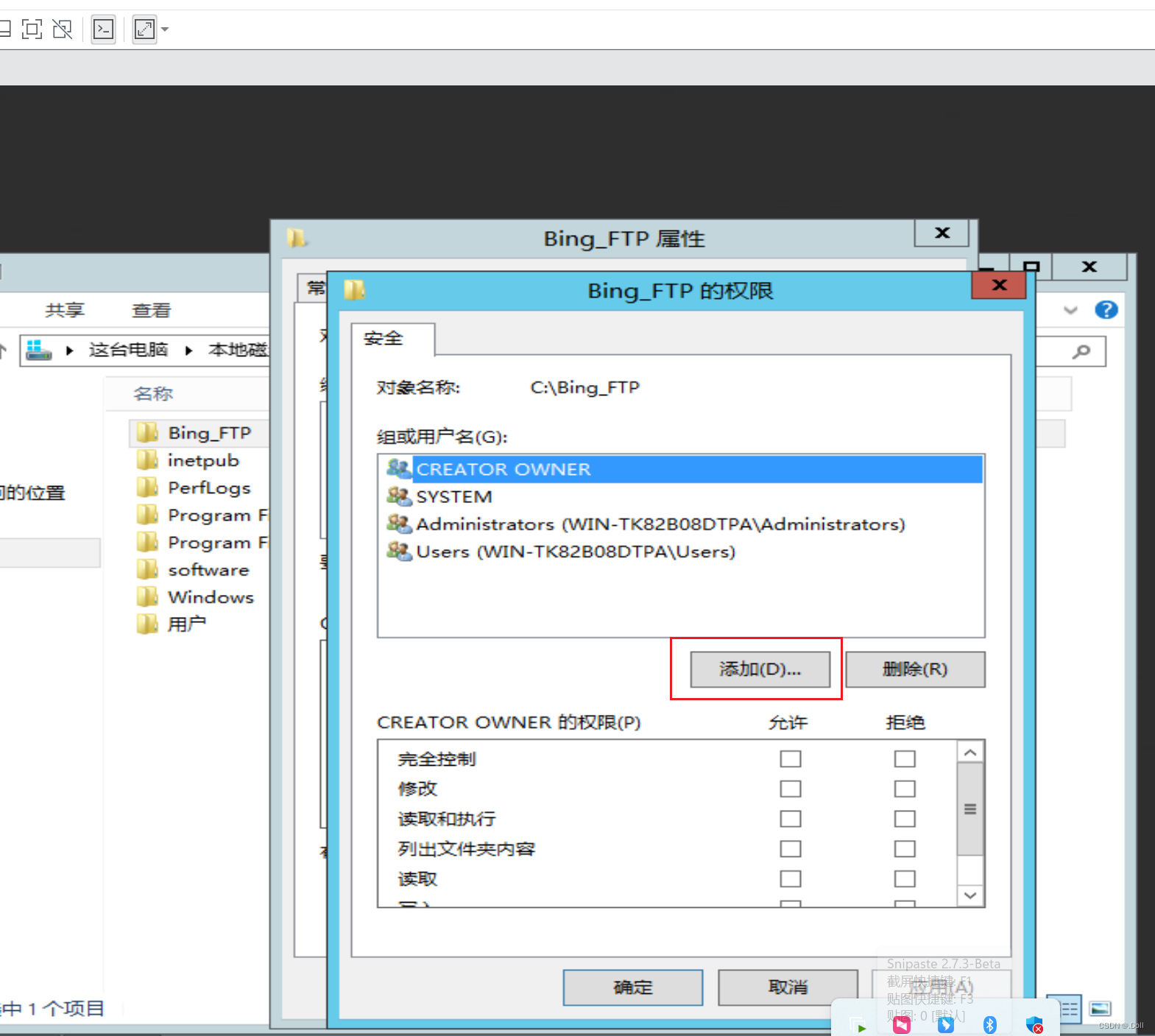

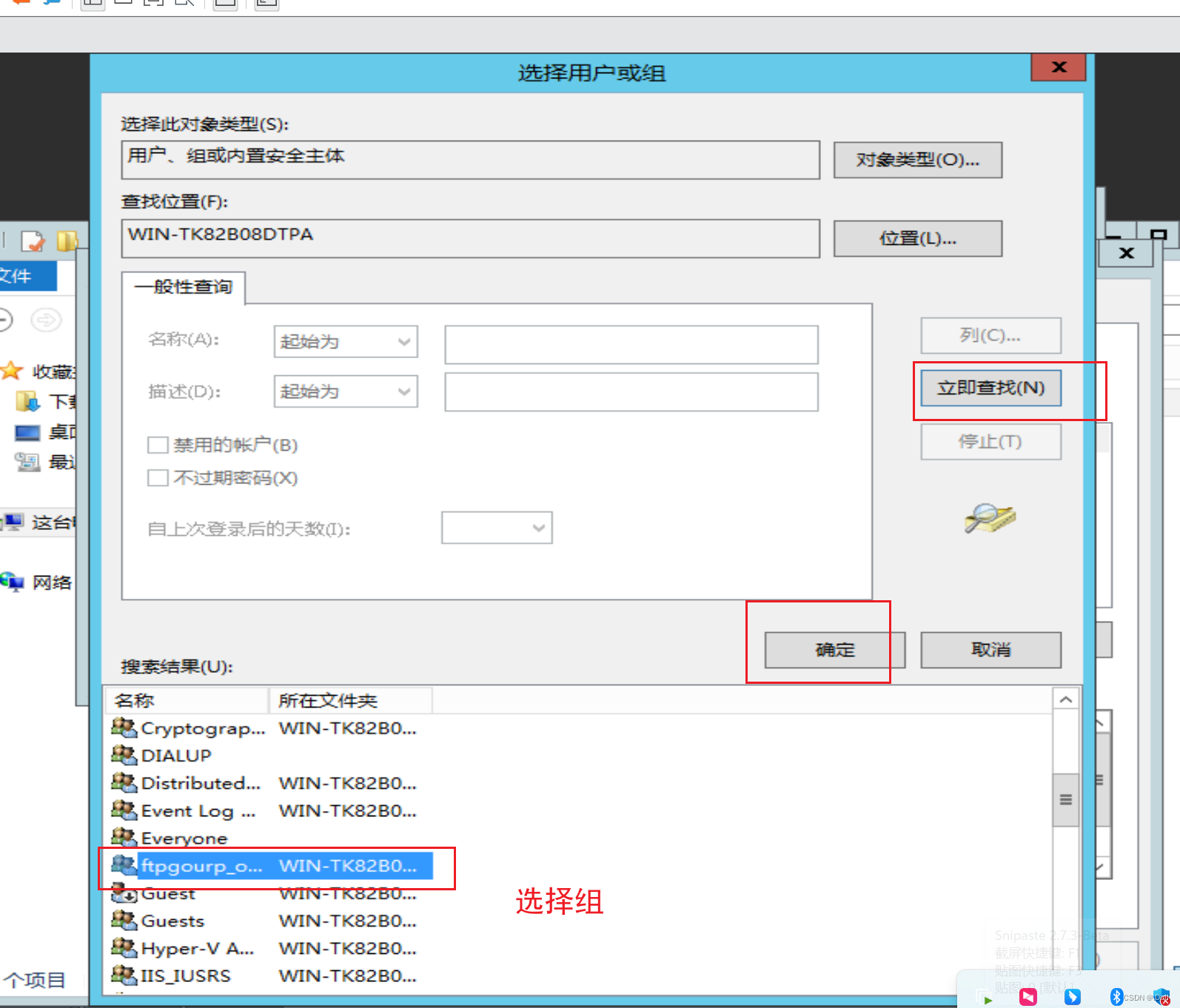
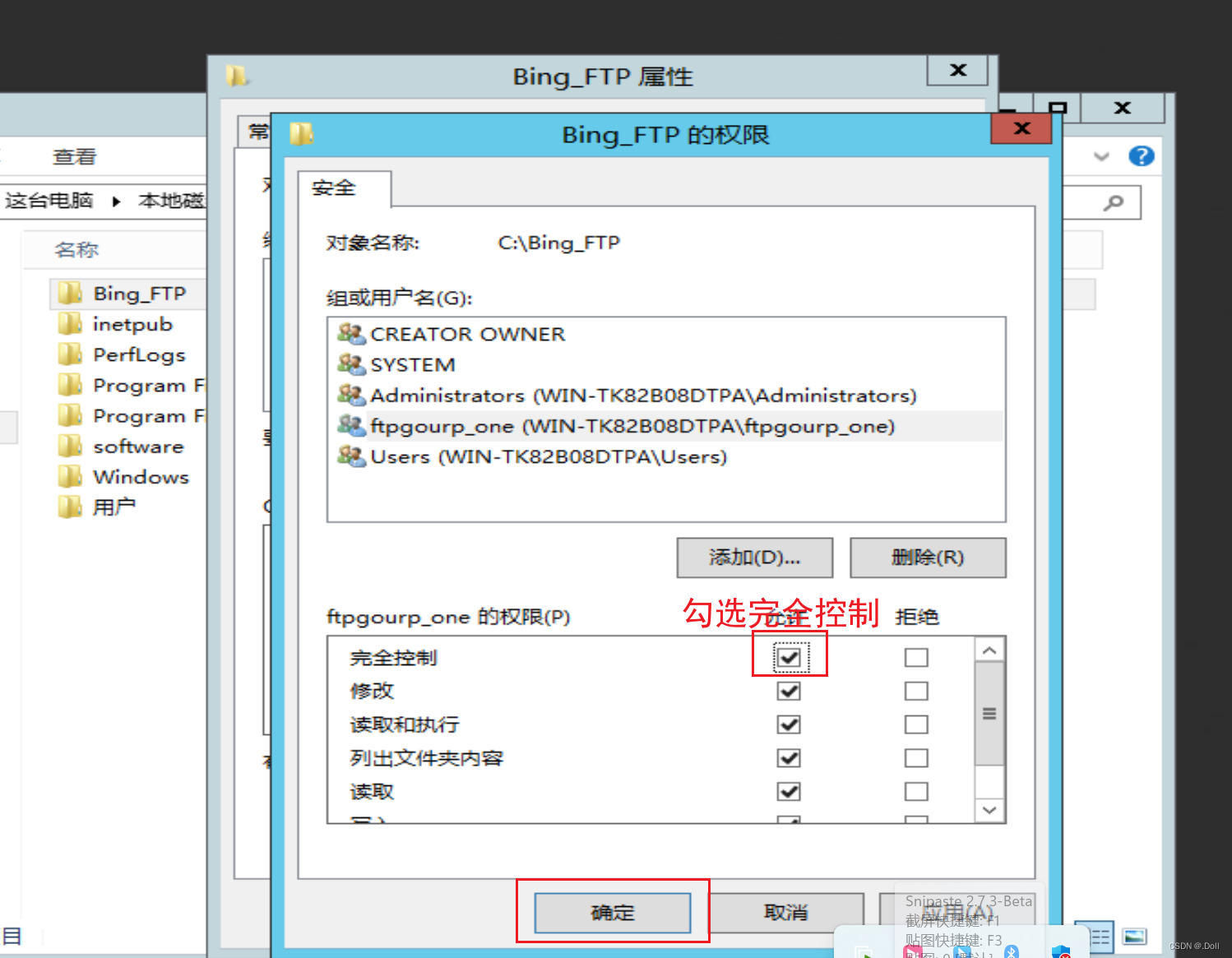
⑧ 用户连接FTP
8.1 localhost访问FTP
通过ftp:/localhost----输入组下的用户名和密码即可连接成功
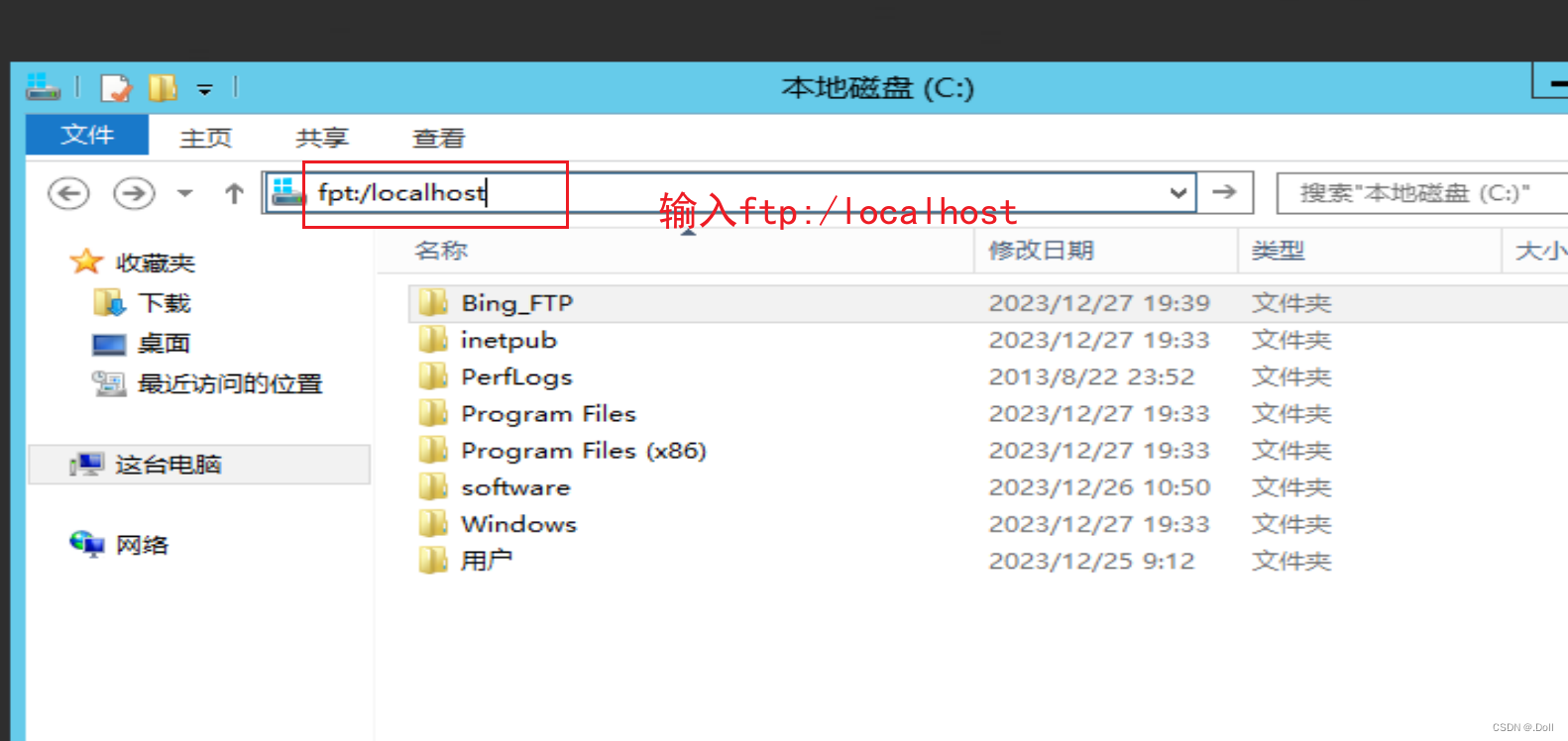
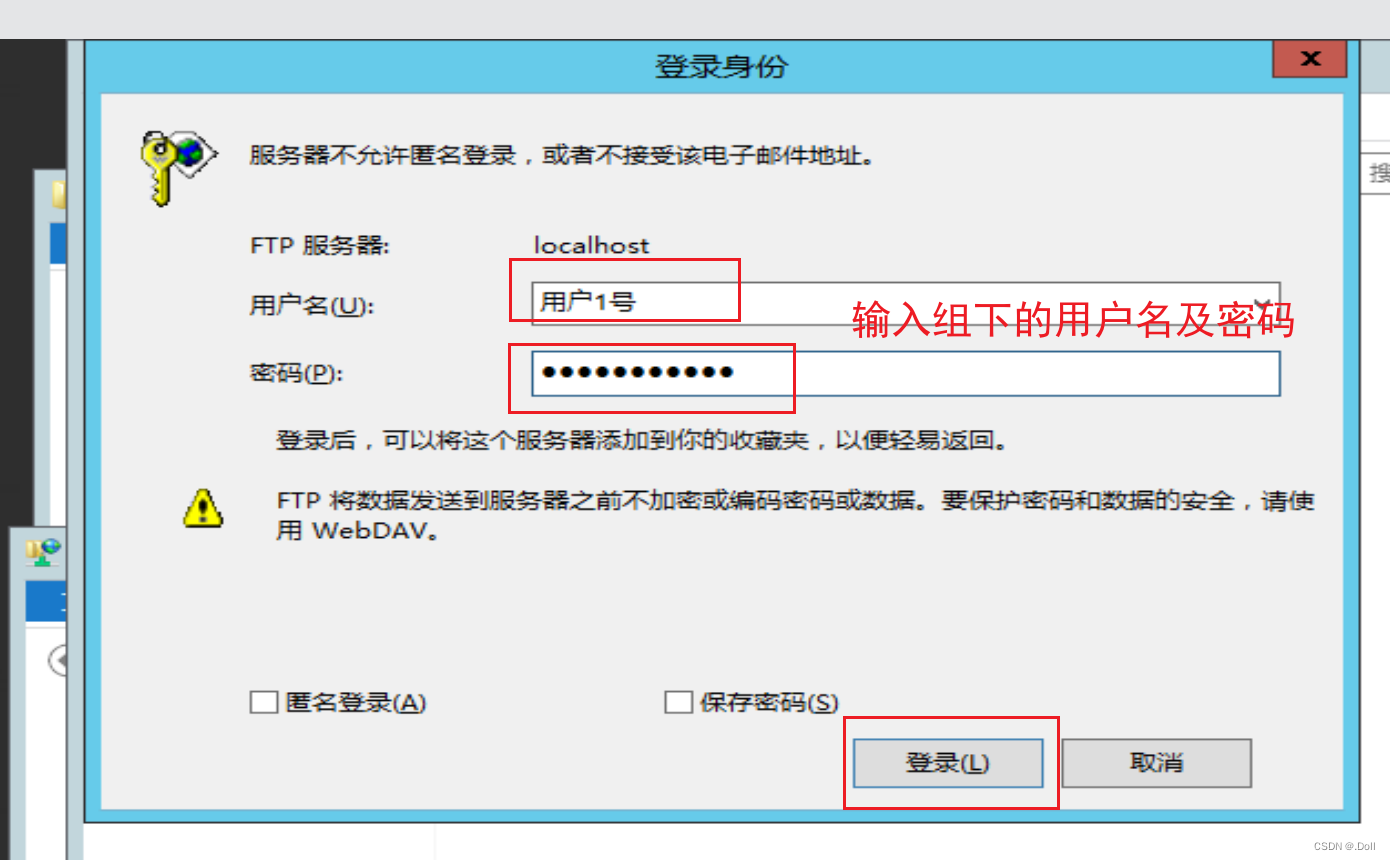 a
a

8.2 防火墙(入站)访问FTP
具体步骤按照图片来即可!:



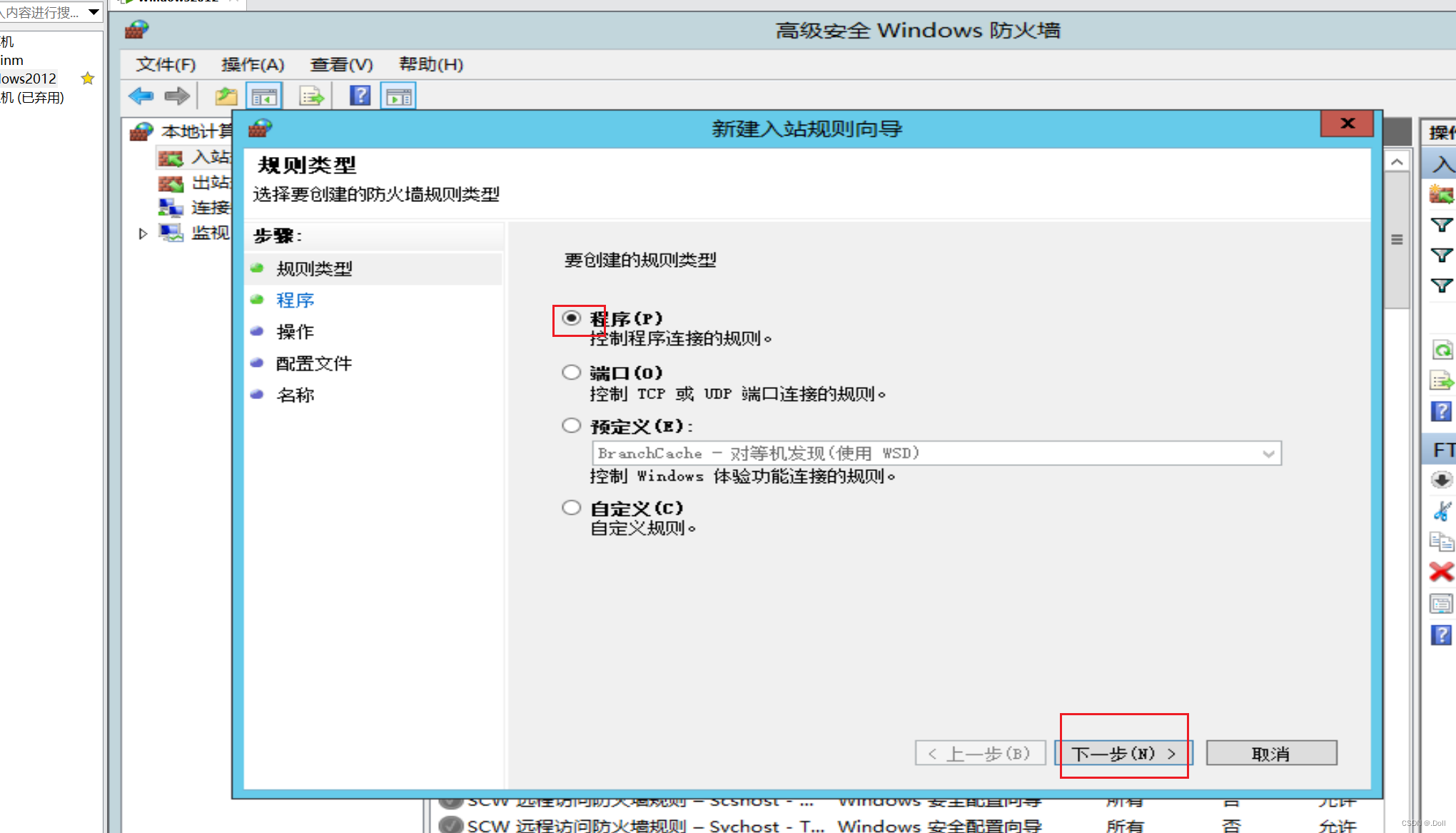
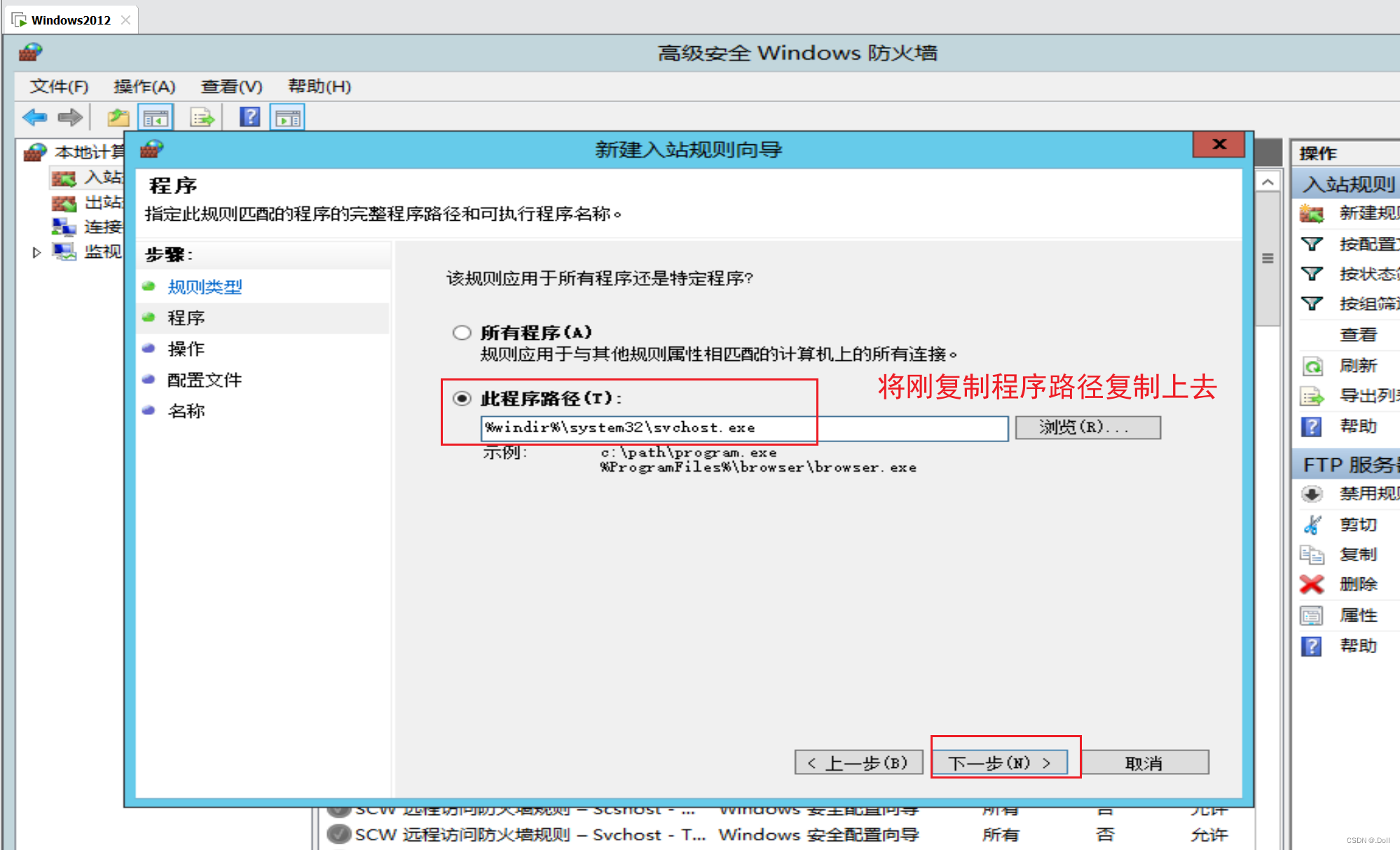
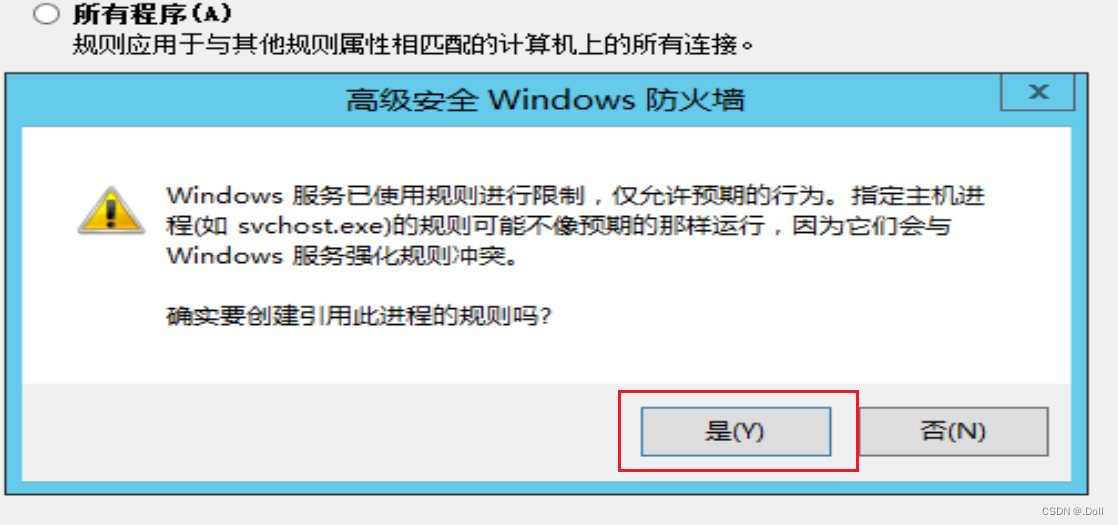


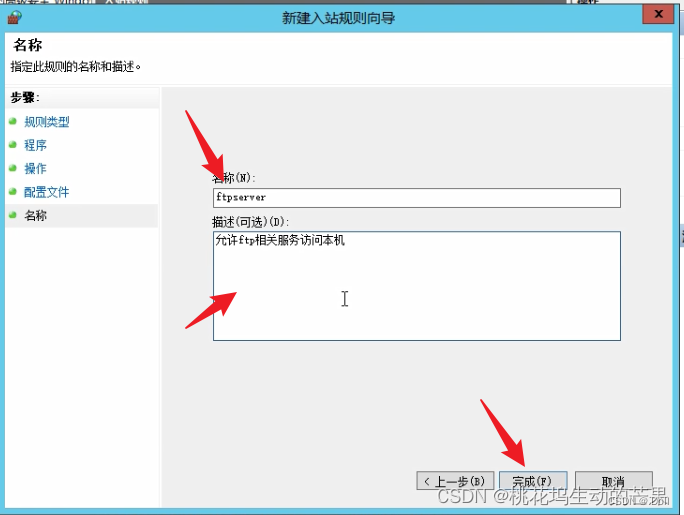
完成之后,先查看虚拟机的地址,再通过这个虚拟机地址访问
命令:ipconfig 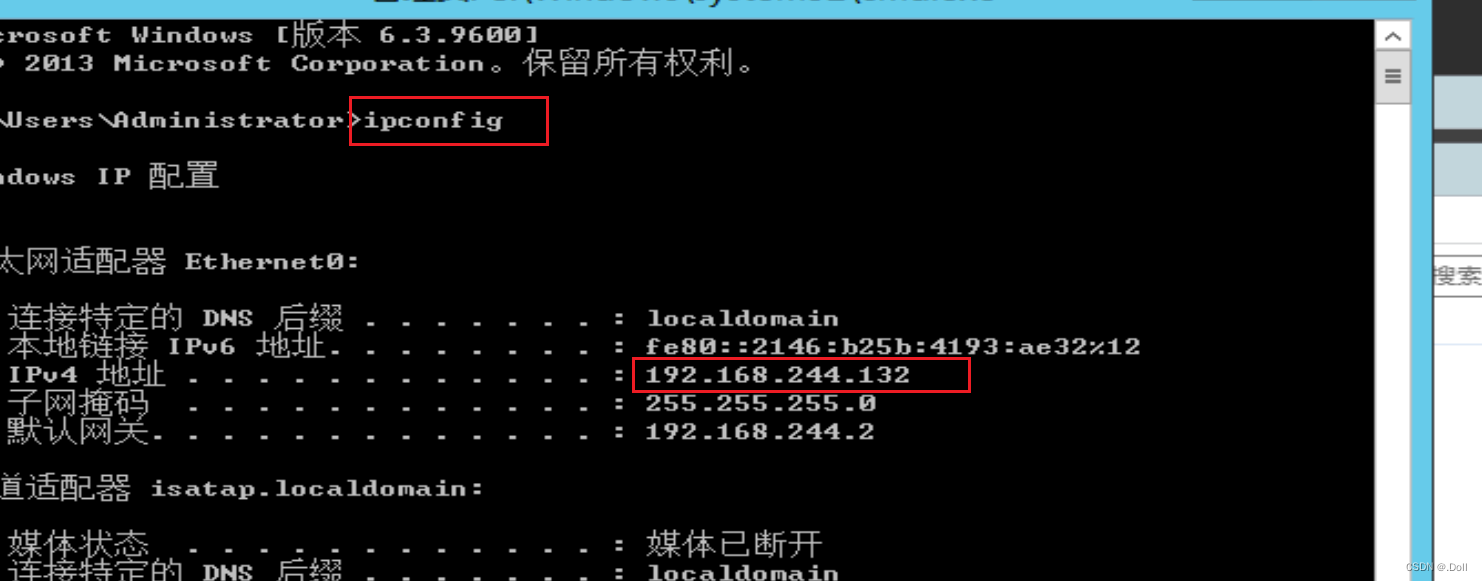
输入ftp://虚拟机地址 回车
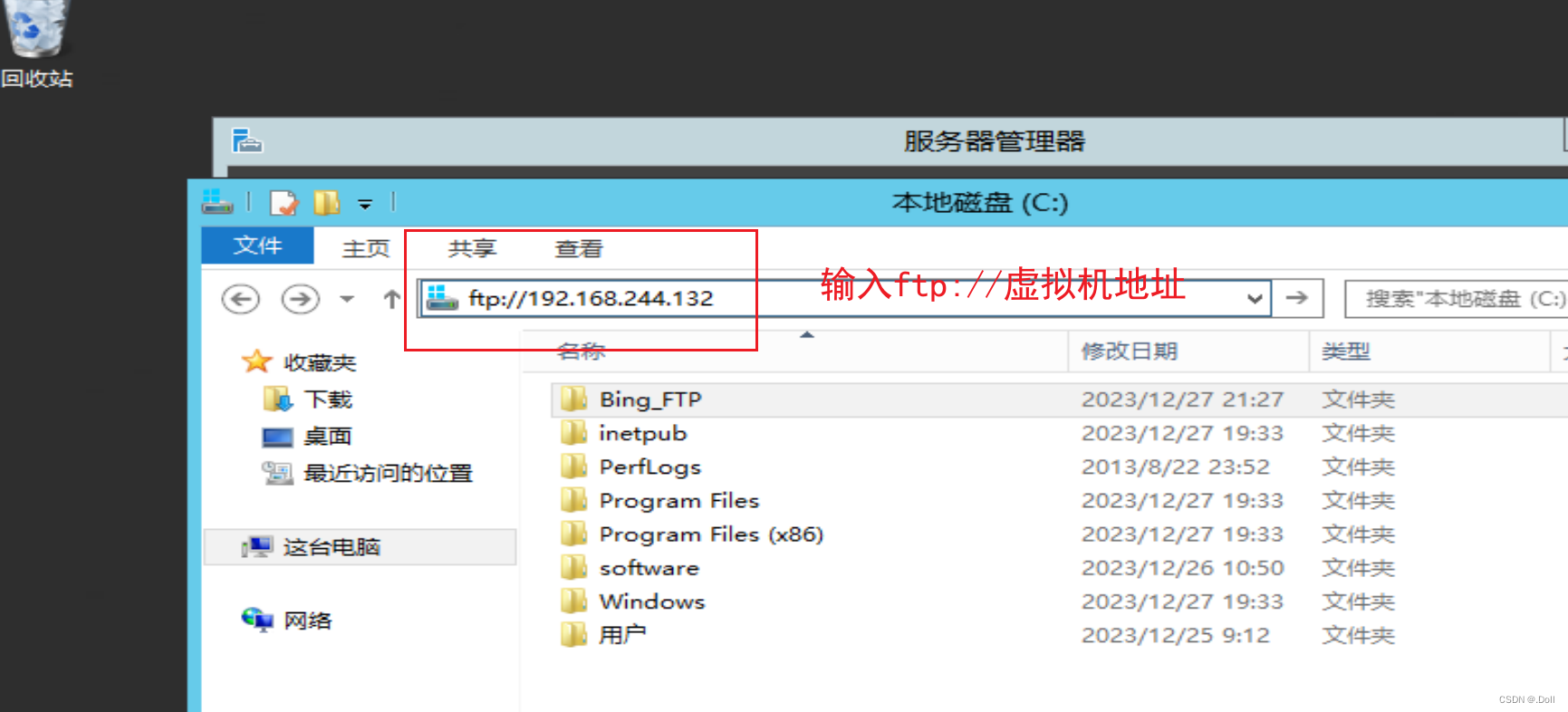
输入组的用户名及密码
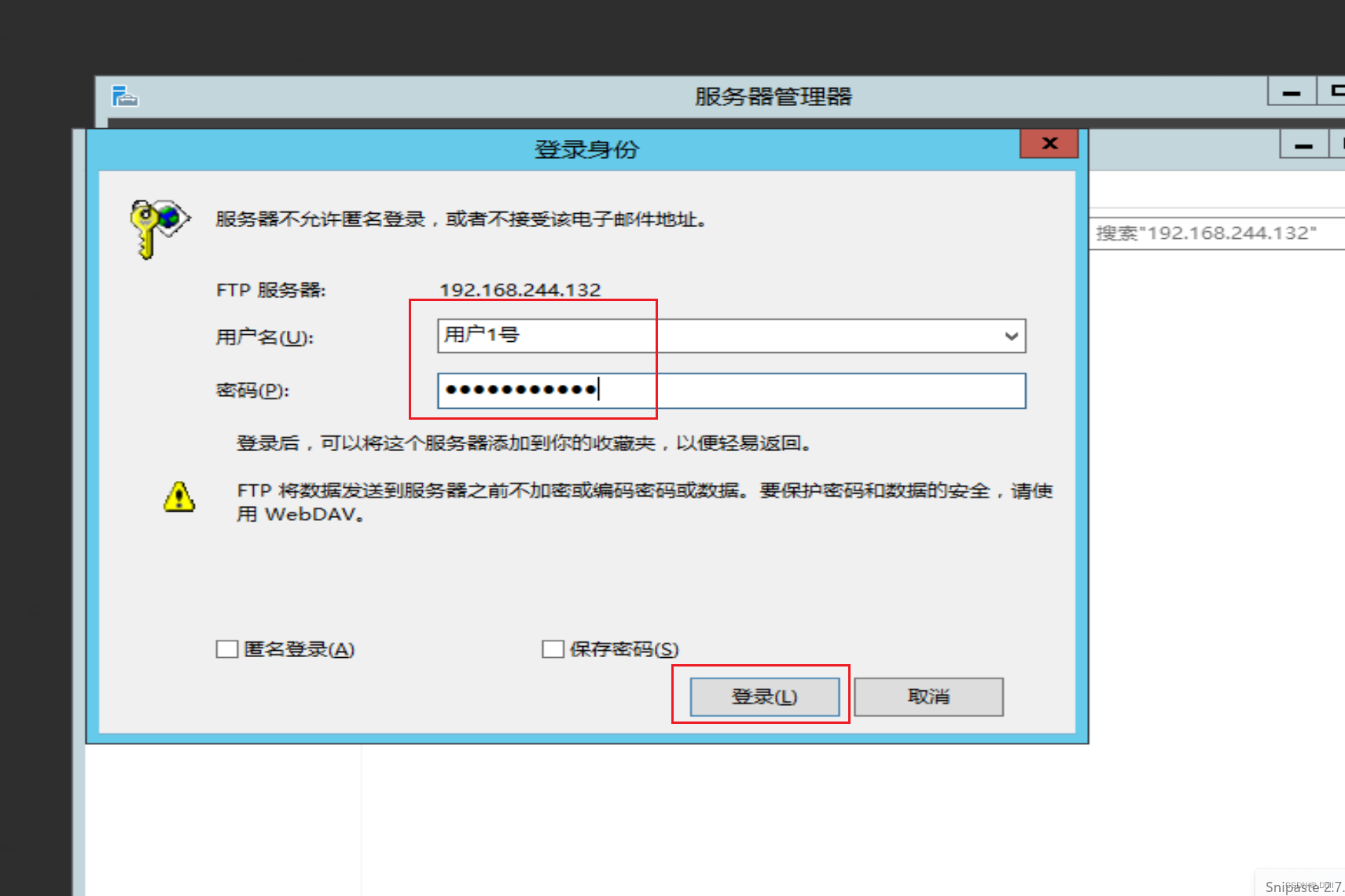
 8.3 MobaXterm访问FTP
8.3 MobaXterm访问FTP

双击启动---右击User session----选择New session
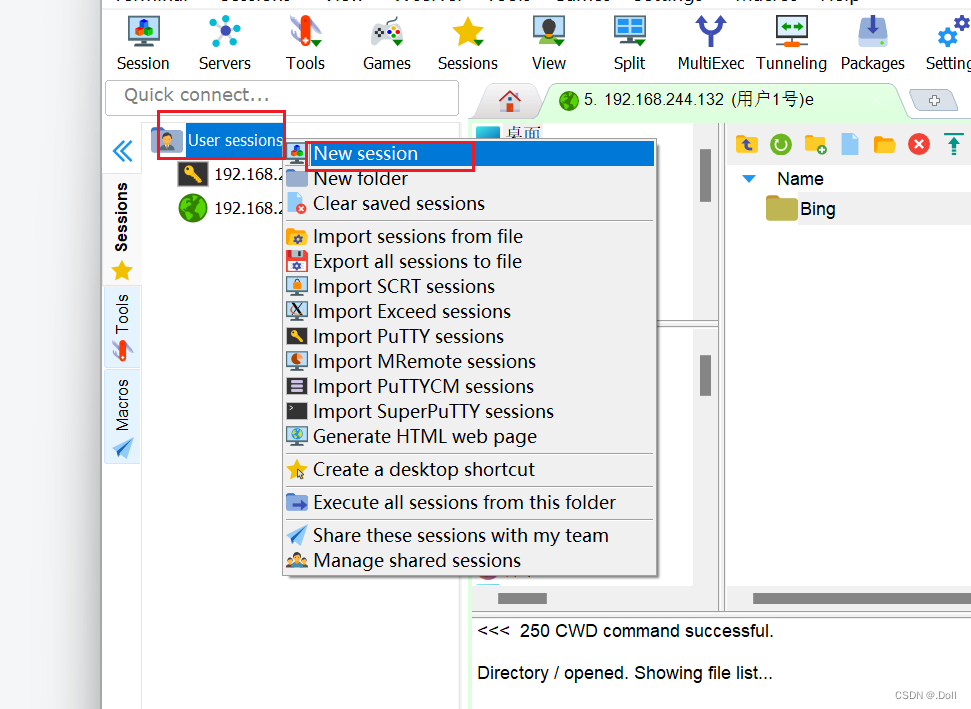
FTP----输入虚拟机地址----输入组下的用户的用户名---OK
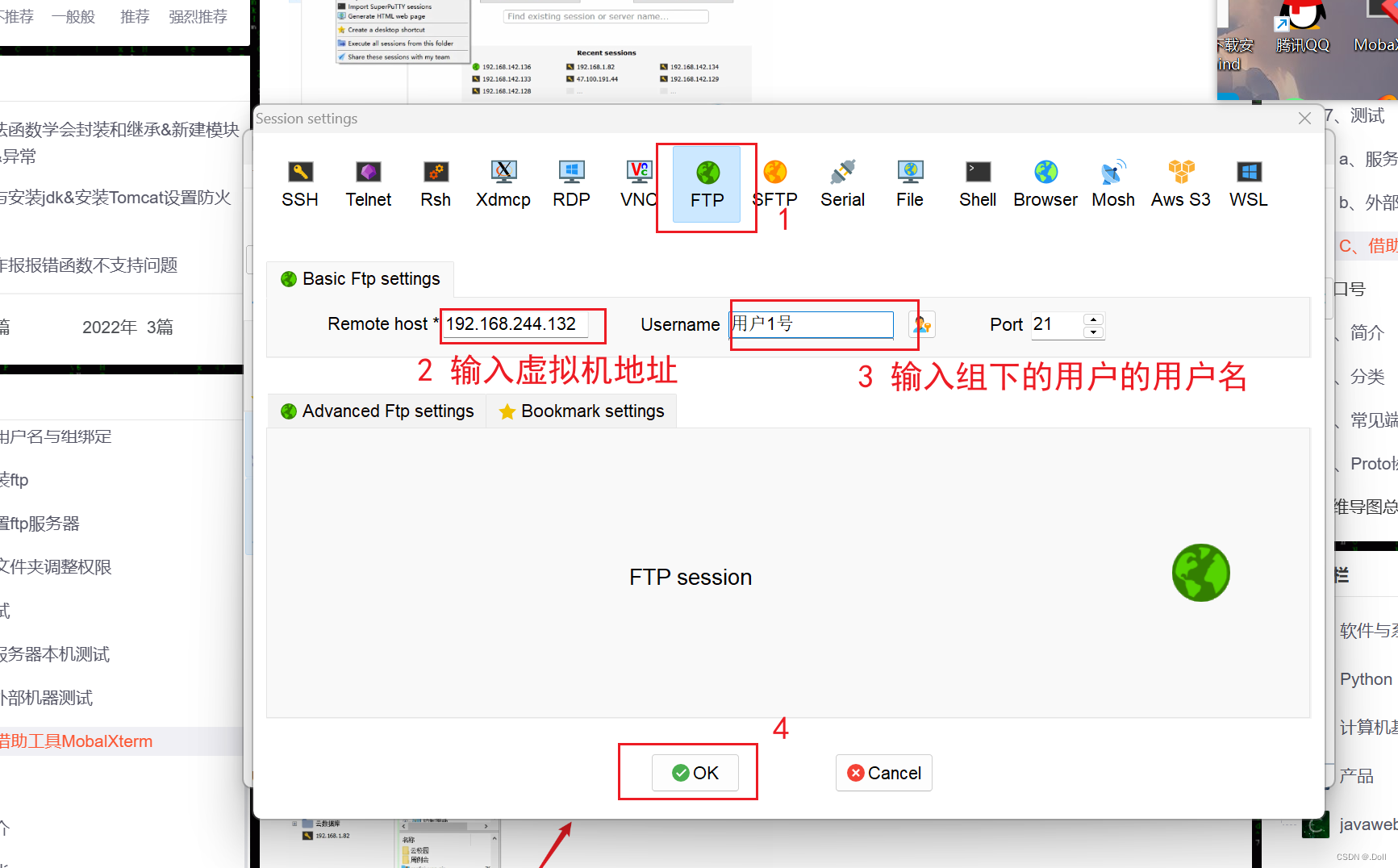
输入虚拟机密码
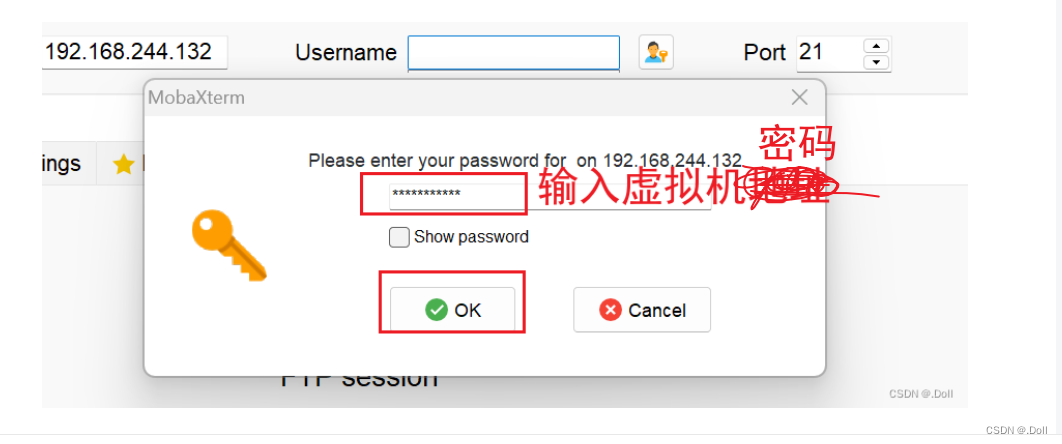 Yes
Yes

连接成功!
三 计算机的端口介绍
3.1 端口号是什么
端口是英文“port”的意译,可以认为是计算机与外界通讯交流的出口。硬件领域的端口又称接口,如USB端口、串行端口等。软件领域的端口一般指网络中面向连接服务和无连接服务的通信协议端口,是一种抽象的软件结构,包括一些数据结构和I/O(基本输入输出)缓冲区
在网络技术中,端口有好几种意思。集线器、交换机、路由器的端口指的是连接其他网络设备的接口,如RJ-45端口、Serial端口等,指传统意义上的硬件接口。而这里所指的端口不是指物理意义上的端口,而是特指TCP/IP协议中的端口,是逻辑意义上的端口。
TCP/IP协议中的端口是将IP地址比作一间房子,端口就是出入这间房子的门。一个IP地址的端口可以有65536个,端口是通过端口号来标记的,端口号只有整数,范围是从0到65535。
在Internet上,各主机间通过TCP/IP协议发送和接收数据包,各个数据包根据其目的主机的IP地址来进行互联网络中的路由选择,将数据包顺利传送到目的主机。但是大多数操作系统都支持多程序(进程)同时运行,那么目的主机应该把接收到的数据包传送给哪一个进程,于是,端口机制便由此被引入进来。
3.2 常见端口
说明:为http服务的备用端口
(2)端口:21
服务:FTP
说明:FTP服务器所开放的端口,用于上传、下载。
(3)端口:22
服务:SSH;
(4)端口:23
服务:Telnet;
(5)端口:25
服务:SMTP;
说明:SMTP服务器所开放的端口,用于发送邮件。
(6)端口:80
服务:HTTP
说明:用于网页浏览。
(7)端口:102
服务:Message transfer agent(MTA)-X.400 over TCP/IP
说明:消息传输代理。
(8)端口:109
服务:Post Office Protocol -Version3
说明:POP3服务器开放此端口,用于接收邮件,客户端访问服务器端的邮件服务。
(9)端口:110
服务:SUN公司的RPC服务所有端口
说明:常见RPC服务有rpc.mountd、NFS、rpc.statd、rpc.csmd、rpc.ttybd、amd等
其他:POP3协议默认端口也是110
(10)端口:119
服务:Network News Transfer Protocol
说明:NEWS新闻组传输协议,承载USENET通信。这个端口的连接通常是人们在寻找USENET服务器。多数ISP限制,只有他们的客户才能访问他们的新闻组服务器。打开新闻组服务器将允许发/读任何人的帖子,访问被限制的新闻组服务器,匿名发帖或发送SPAM。
(11)端口:135
服务:Location Service
说明:Microsoft在这个端口运行DCE RPC end-point mapper为它的DCOM服务。
(12)端口:137、138、139
服务:NETBIOS Name Service
说明:其中137、138常被用于UDP连接,当通过网上邻居传输文件时用这个端口。而139端口:通过这个端口进入的连接试图获得NetBIOS/SMB服务。这个协议被用于windows文件和打印机共享和SAMBA。还有WINS Regisrtation也用它。
(13)端口:161
服务:SNMP
说明:SNMP允许远程管理设备。
3.3 端口分类
公认端口
公认端口(Well Known Ports)是指从0到1023的端口号,这些端口紧密绑定于一些服务,通常用于明确表明某种服务的协议。这些端口只有系统特许的进程才能使用,包括一些知名服务和应用程序的标准端口。例如,80端口通常用于HTTP通讯,21端口用于FTP服务等。这些端口号的分配是为了方便网络服务的识别和管理,以确保正确的数据传输和网络通信
注册端口
注册端口号是指在计算机网络中被分配给特定应用程序或服务的一组端口号,范围在1024到49151之间。这些端口号用于标识那些已经被注册并且具有特定功能的应用程序。底层原理是指在计算机网络中,注册端口号的分配和使用的机制和实现原理
这意味着在不同的计算机网络环境中,相同的注册端口号会被识别为相同的应用程序或服务,确保了应用程序的互通性和兼容性。通过IANA的分配机制,注册端口号可以被正确地分配给特定的应用程序或服务,避免了端口号冲突和混乱
动态端口
动态端口(也称为私有端口),其范围是从49152到65535。之所以称为动态端口,是因为它一般不固定分配某种服务,而是动态分配。这些端口在没有被服务器资源占用的时候,可以用用户端动态选用为源端口
四 思维导图
这篇关于【Windows】FTP简介Windows2012搭建FTP与配置FPT计算机端口介绍---图文并茂详细介绍的文章就介绍到这儿,希望我们推荐的文章对编程师们有所帮助!